Flutter环境搭建全攻略之-windows环境搭建
一,Flutter 官网:https://flutter.dev
Flutter Packages官网:https://pub.dev
二,Windows 上面搭建Flutter Android运行环境
对应软件可以联系客服,或者网盘里面下载
1,Flutter Android环境搭建:
- 电脑上面安装配置JDK (版本 jdk-24)
- 电脑上下载安装Android Studio (版本)
- 电脑上面下载配置Flutter Sdk (版本网盘提供的是Flutter 3.24.5,适用于Flutter3.7.3之后的所有版本)
- 配置Flutter 环境变量
- 配置Flutter国内镜象
- 运行flutter doctor 命令检测环境是否配置成功,根据提示配置安装对应软件
- 打开Android Studio安装Flutter插件
- 创建运行Flutter项目
电脑上面安装JDK详细说明
- 下载安装JDK(jdk-24或者最新版本)
https://www.oracle.com/java/technologies/downloads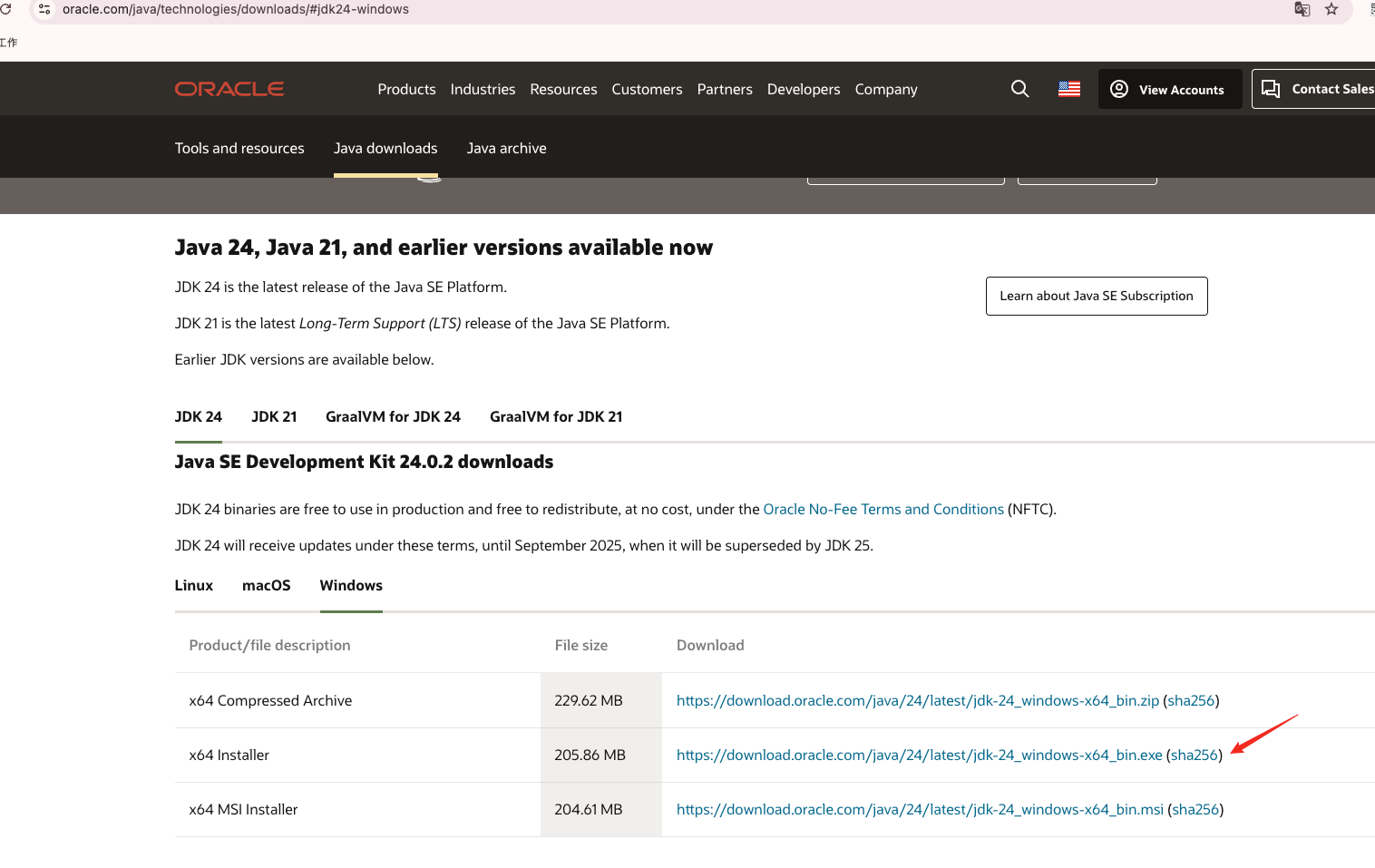
- 配置JDK
**提示: 安装完成后输入java、javac就有提示信息,但是也需要配置环境变量
1,系统变量 里面新增 JAVA_HOME,设置值为 java sdk根目录: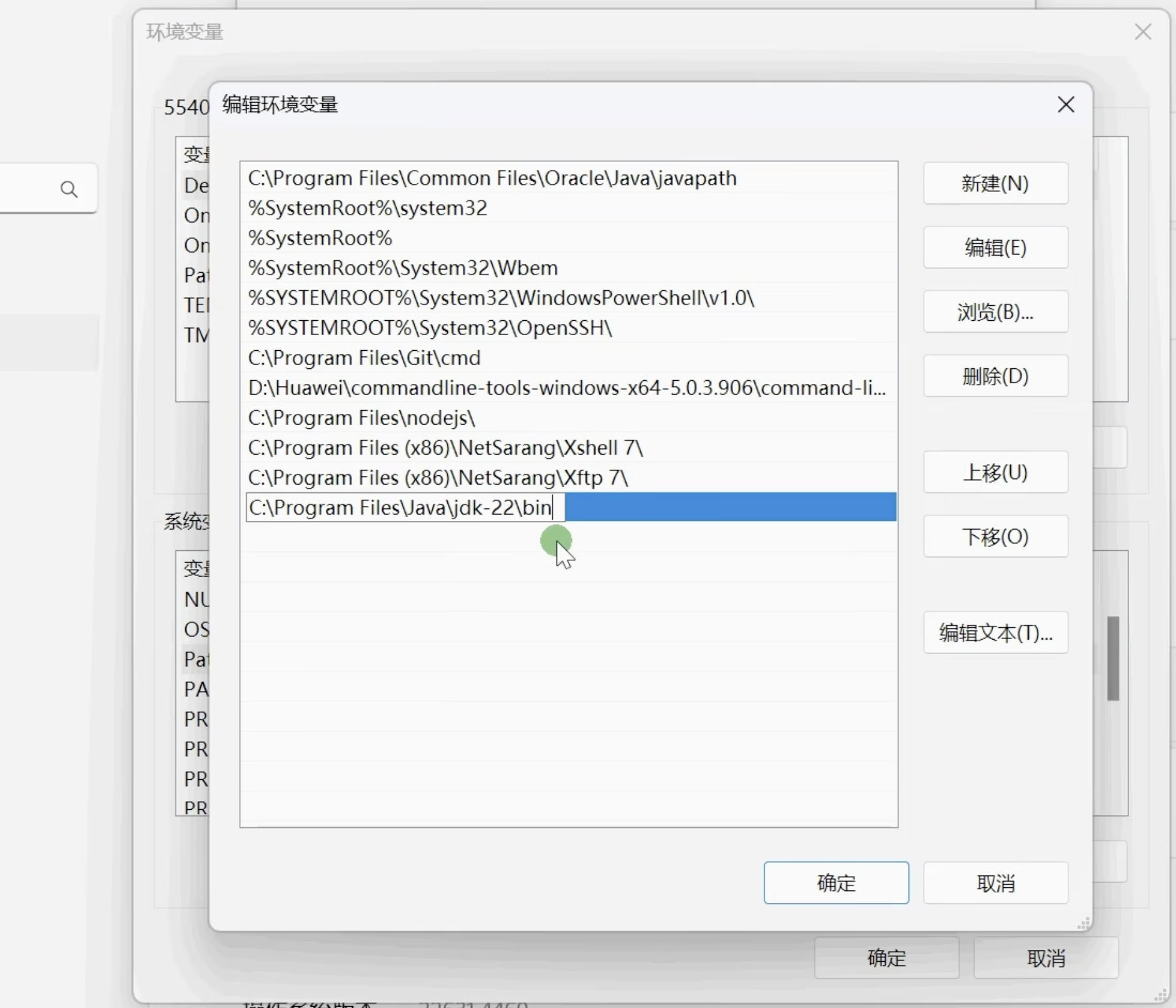
环境是否安装成功
在终端输入java 和 javac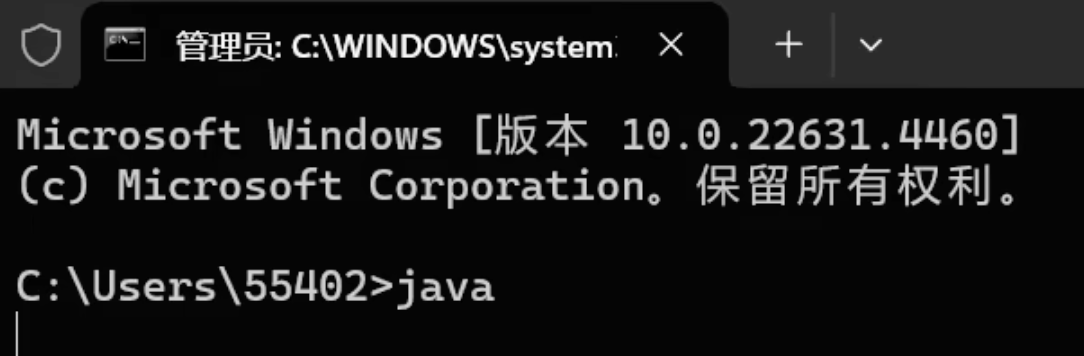

都能出来信息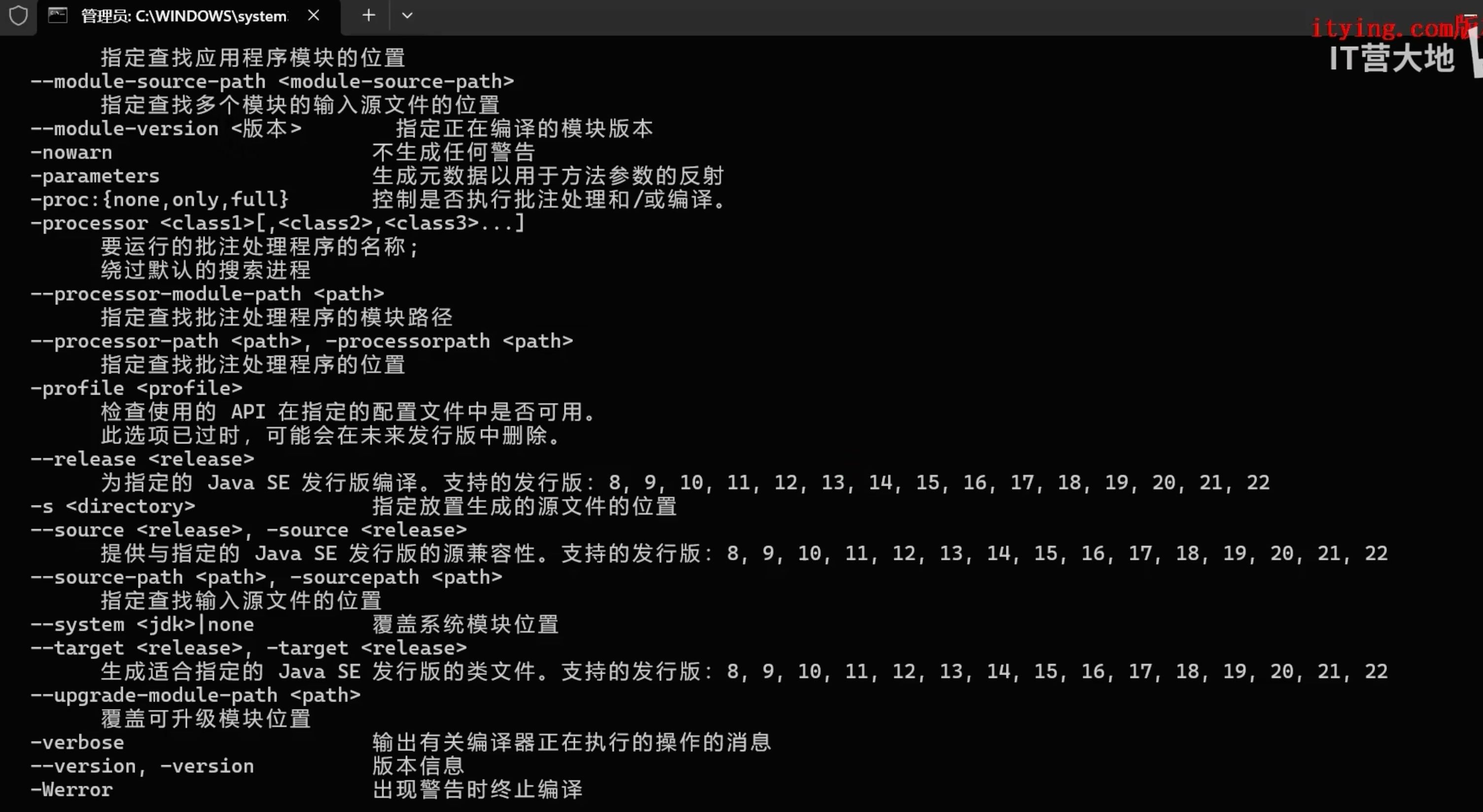
说明jdk已经安装配置成功了 - 电脑上下载安装Android Studio (版本)
- 下载地址:https://developer.android.google.cn/studio 下载最新的 Android Studio
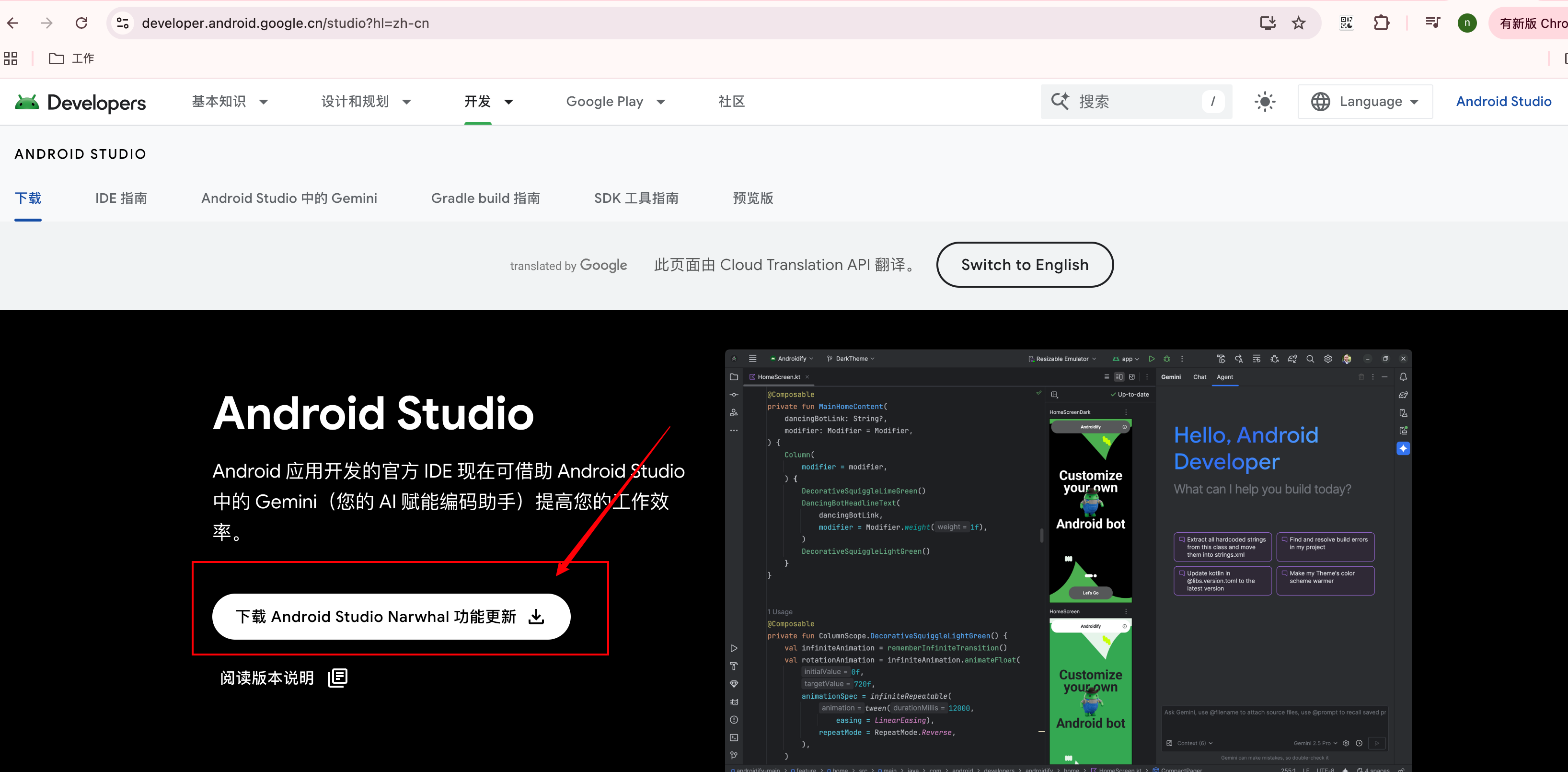
下载完成后双击安装包进行安装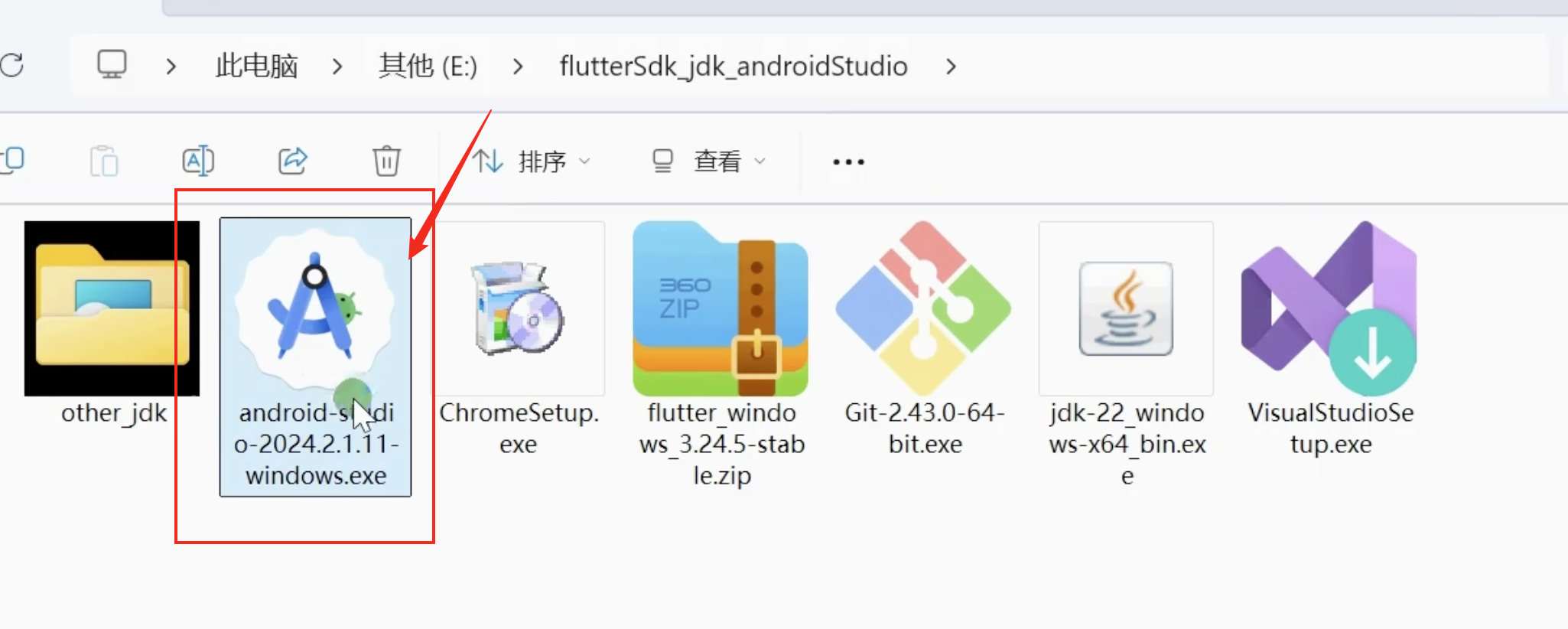

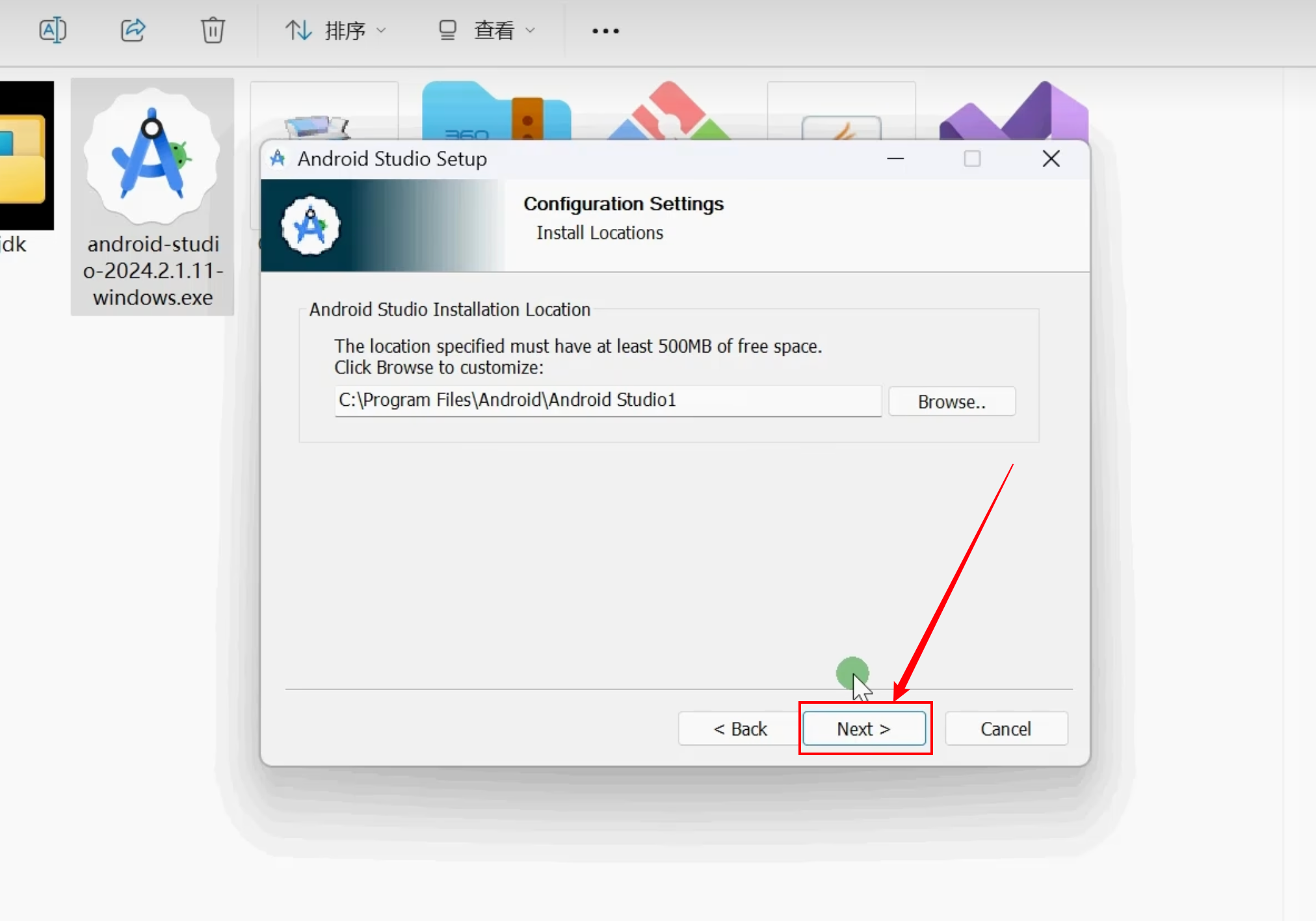
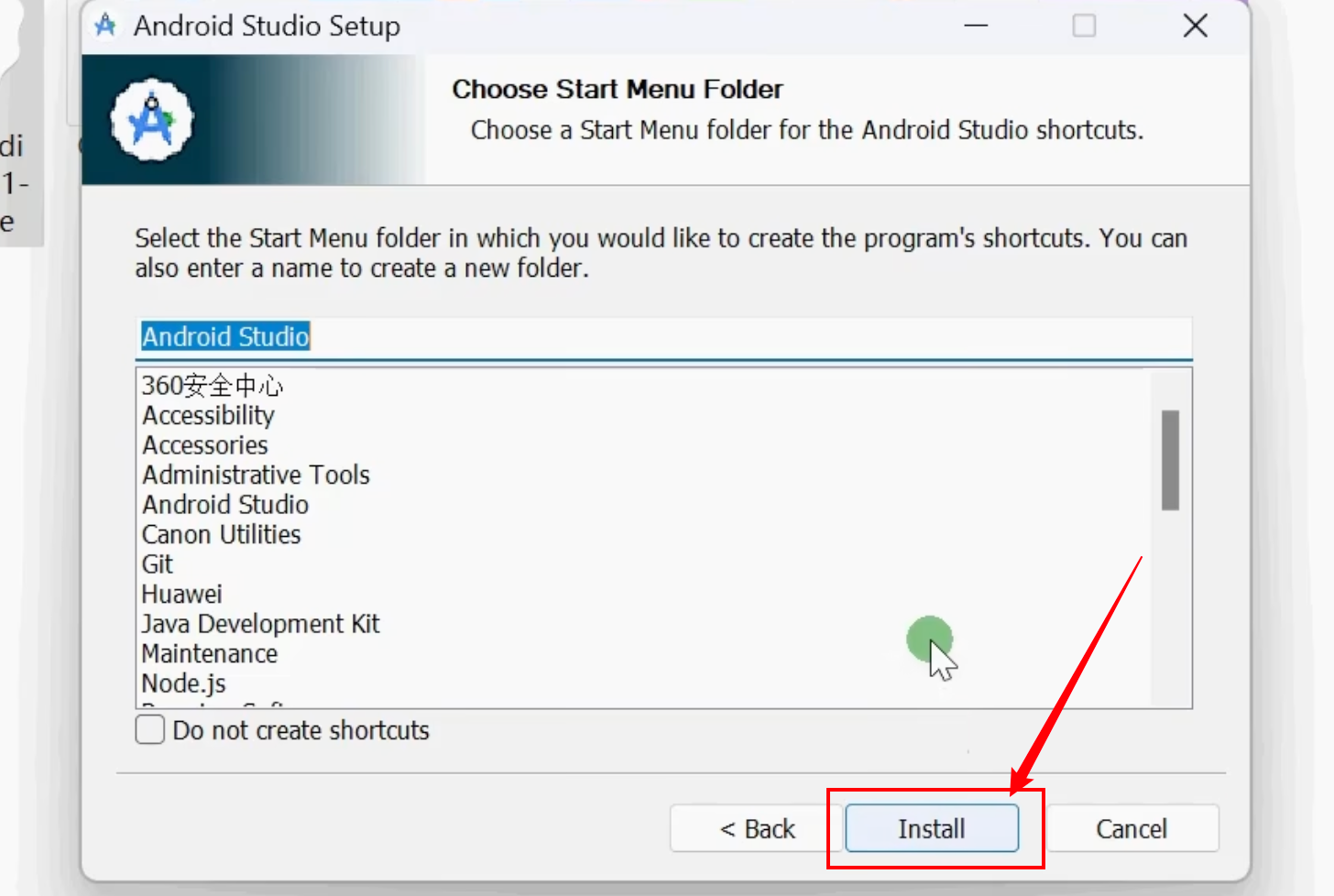
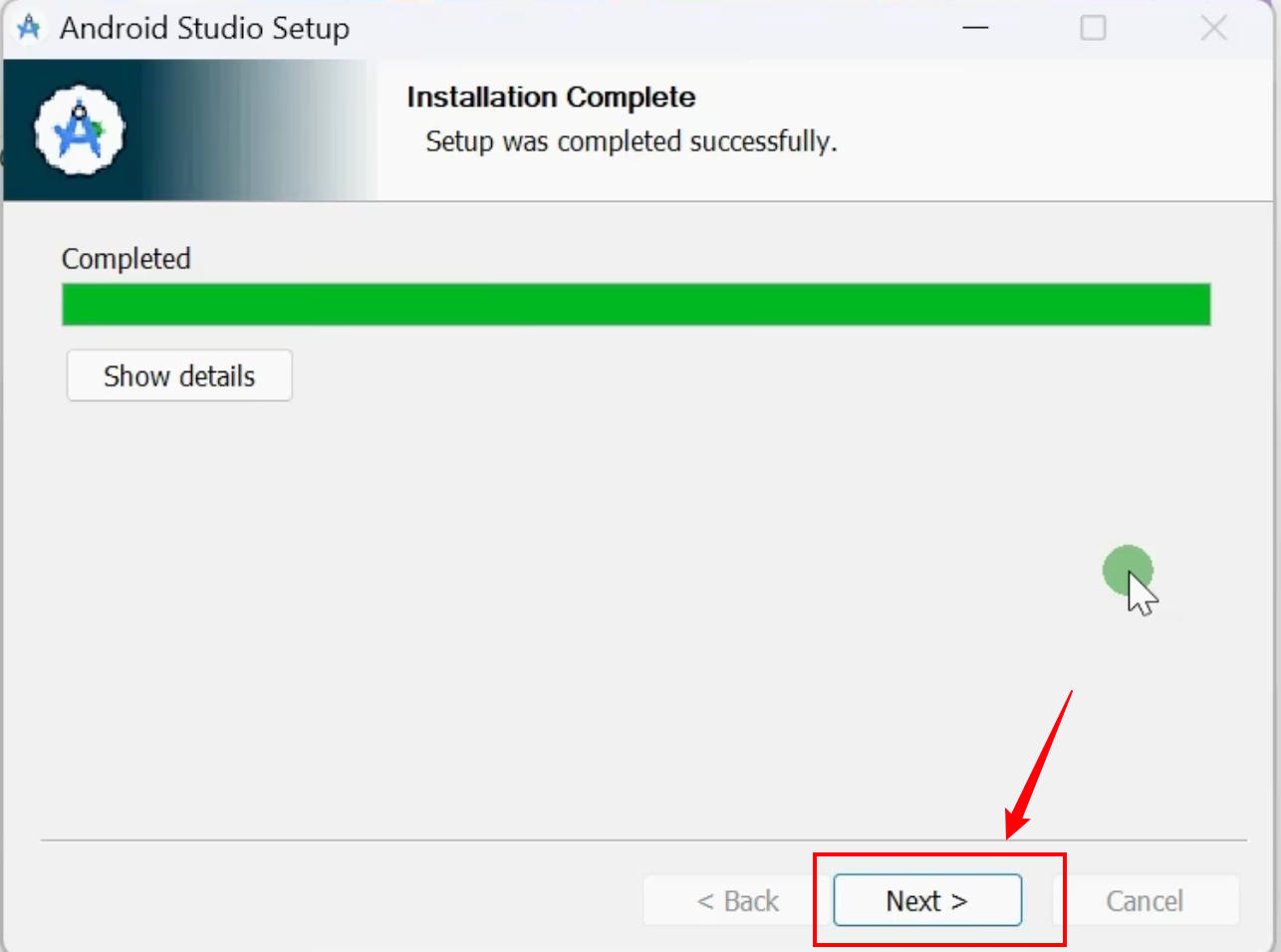
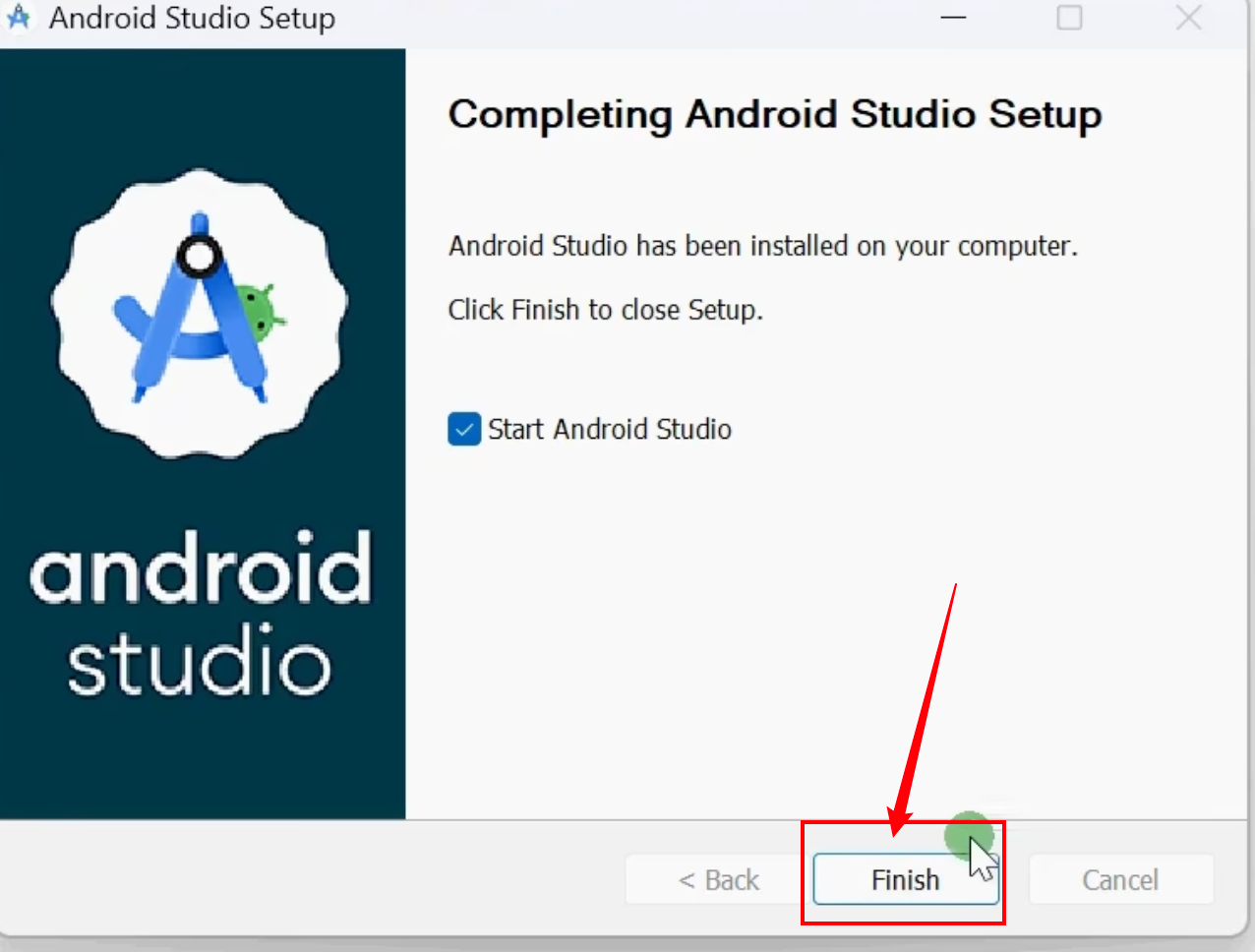
这样Android Studio 就安装成功了,安装完成后还需要进行一些配置
打开Android Studio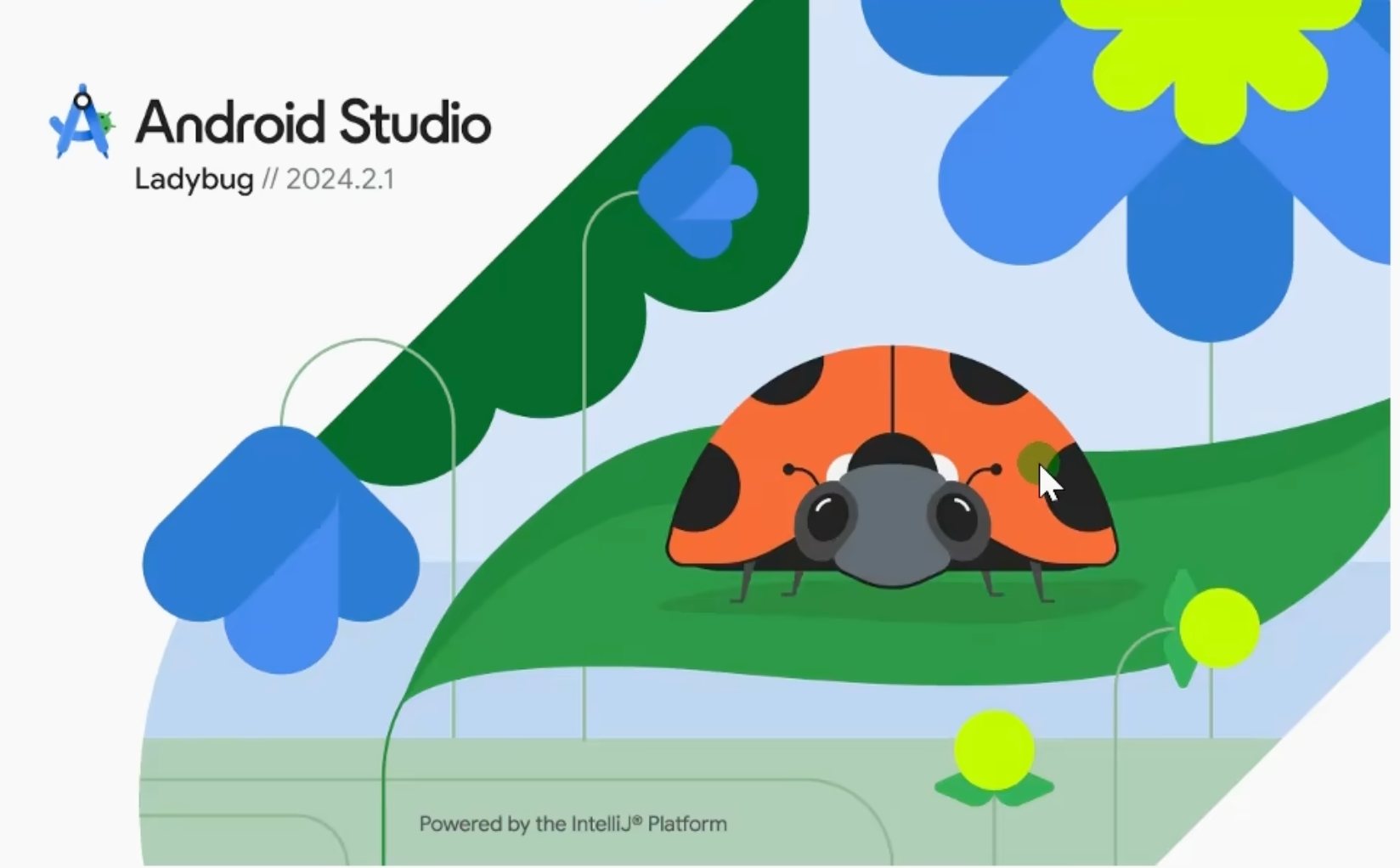
点击File -> Close Project
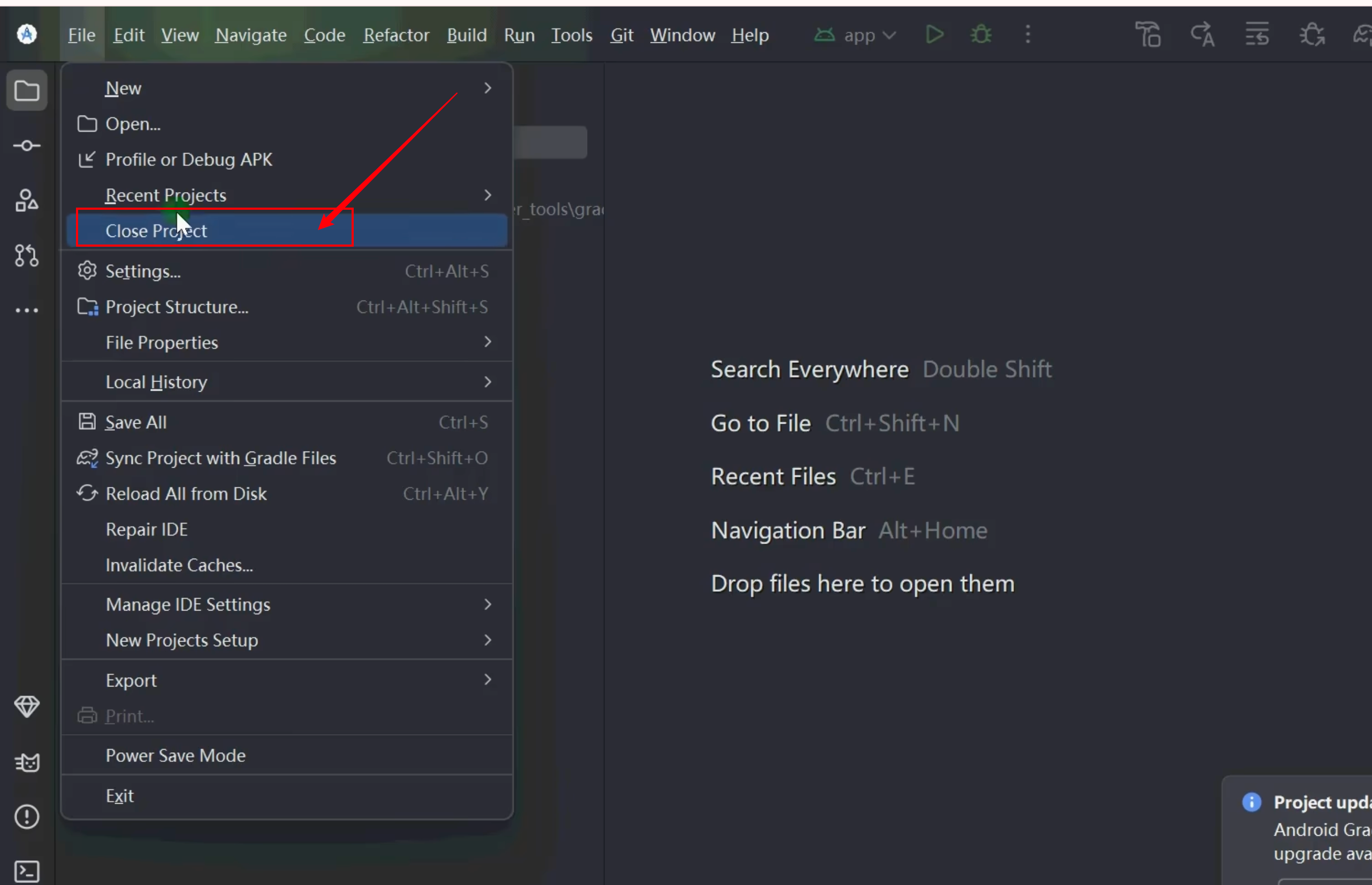
然后再配置dart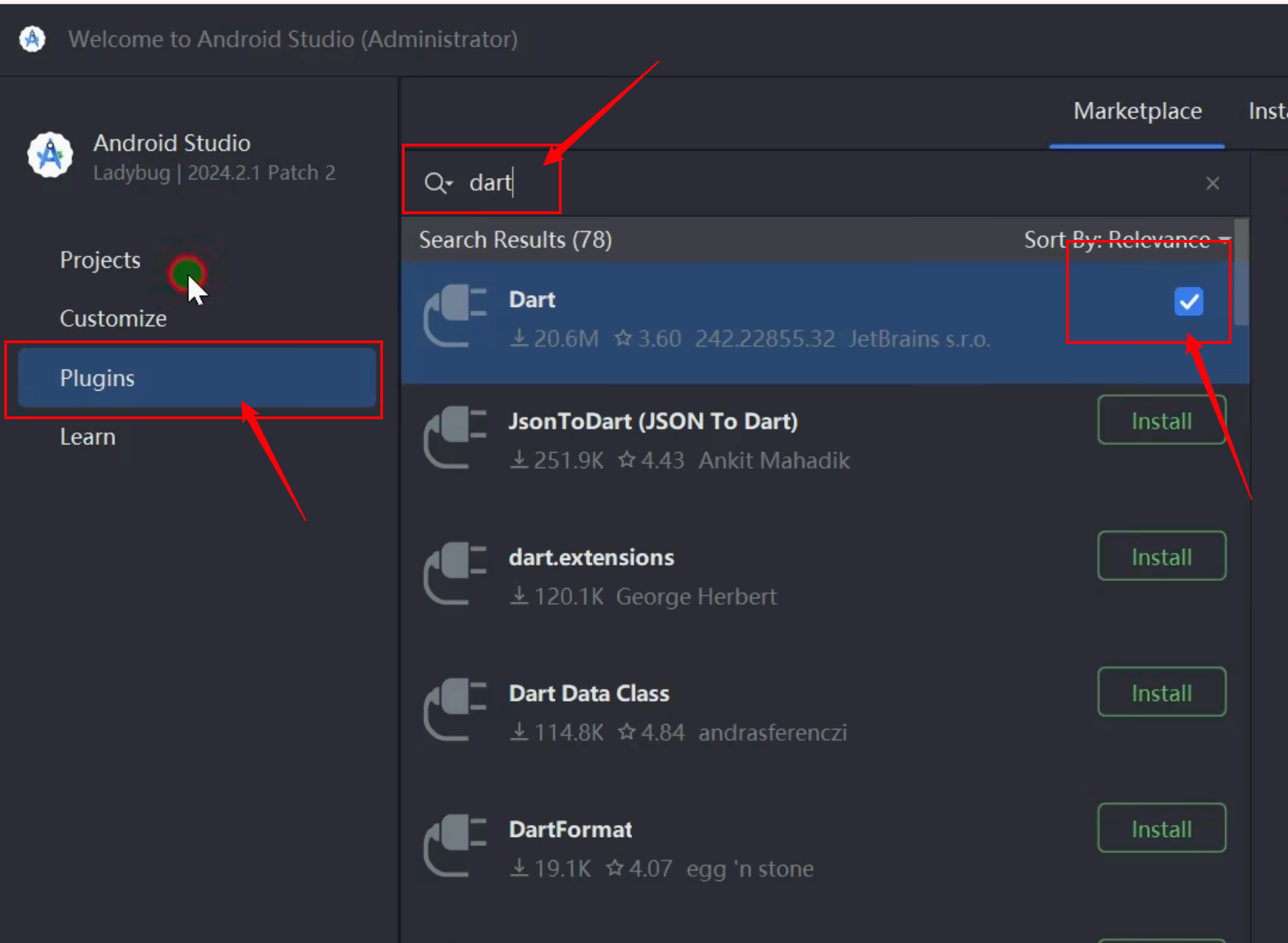
再配置flutter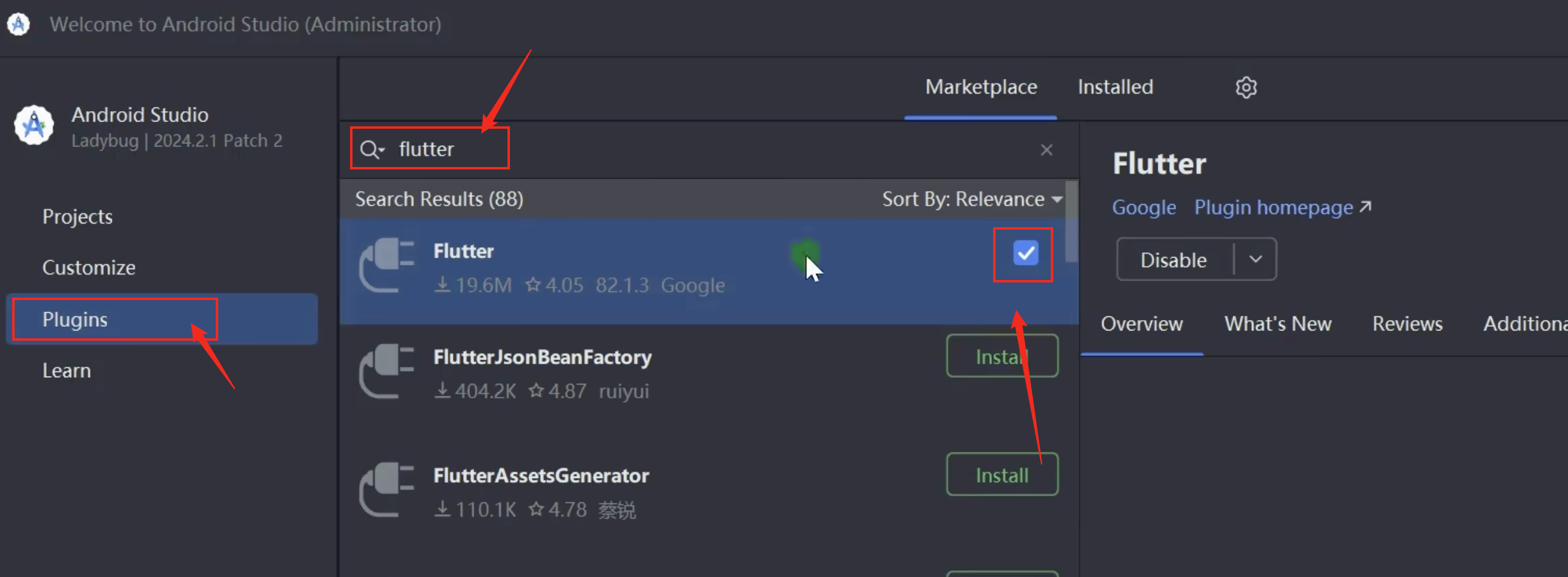
安装完成后然后在Installed中就有安装的插件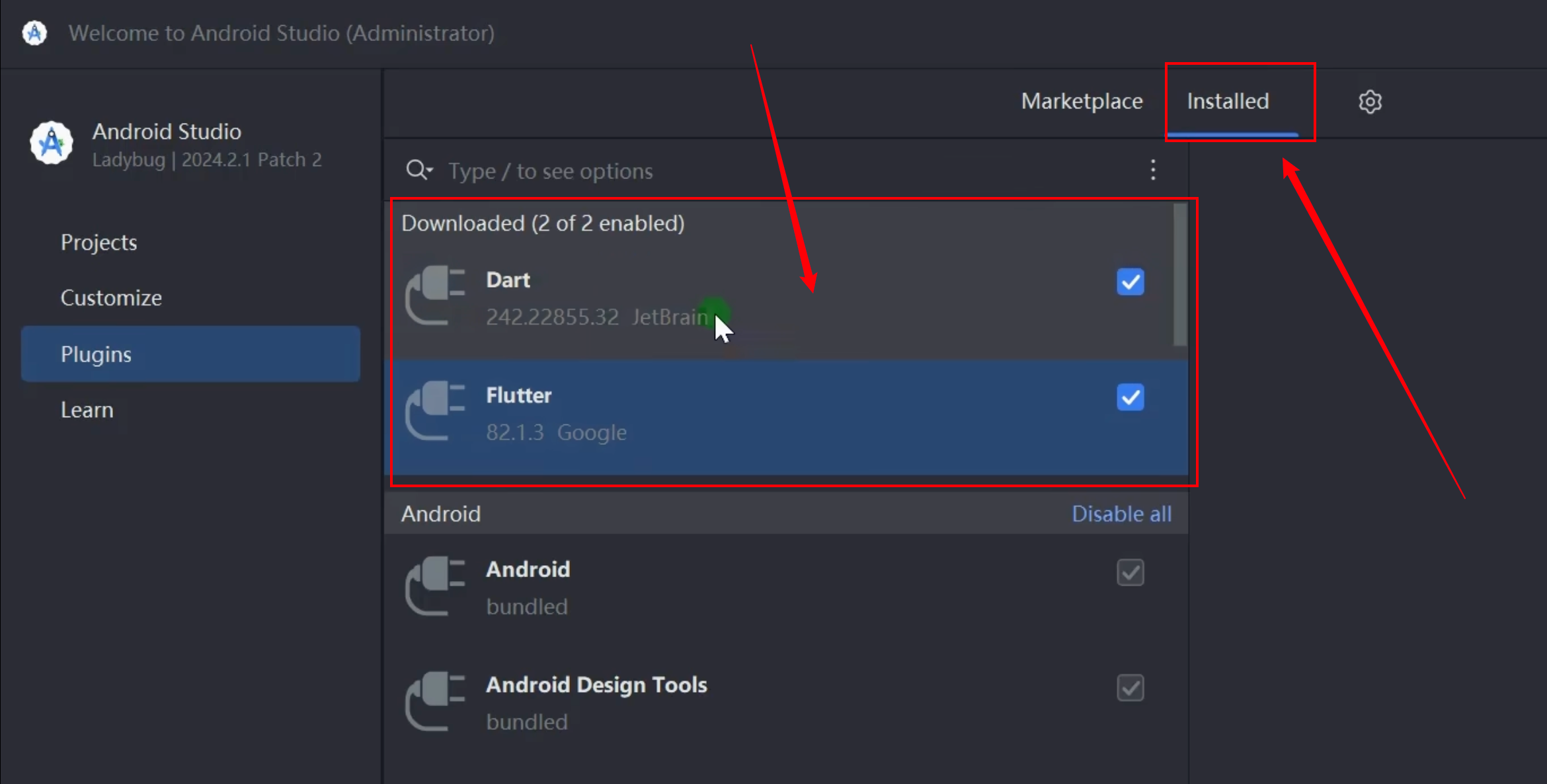
这装完成后重启IDE (Android Studio)
重启后可以看到 New Flutter Project 这个按扭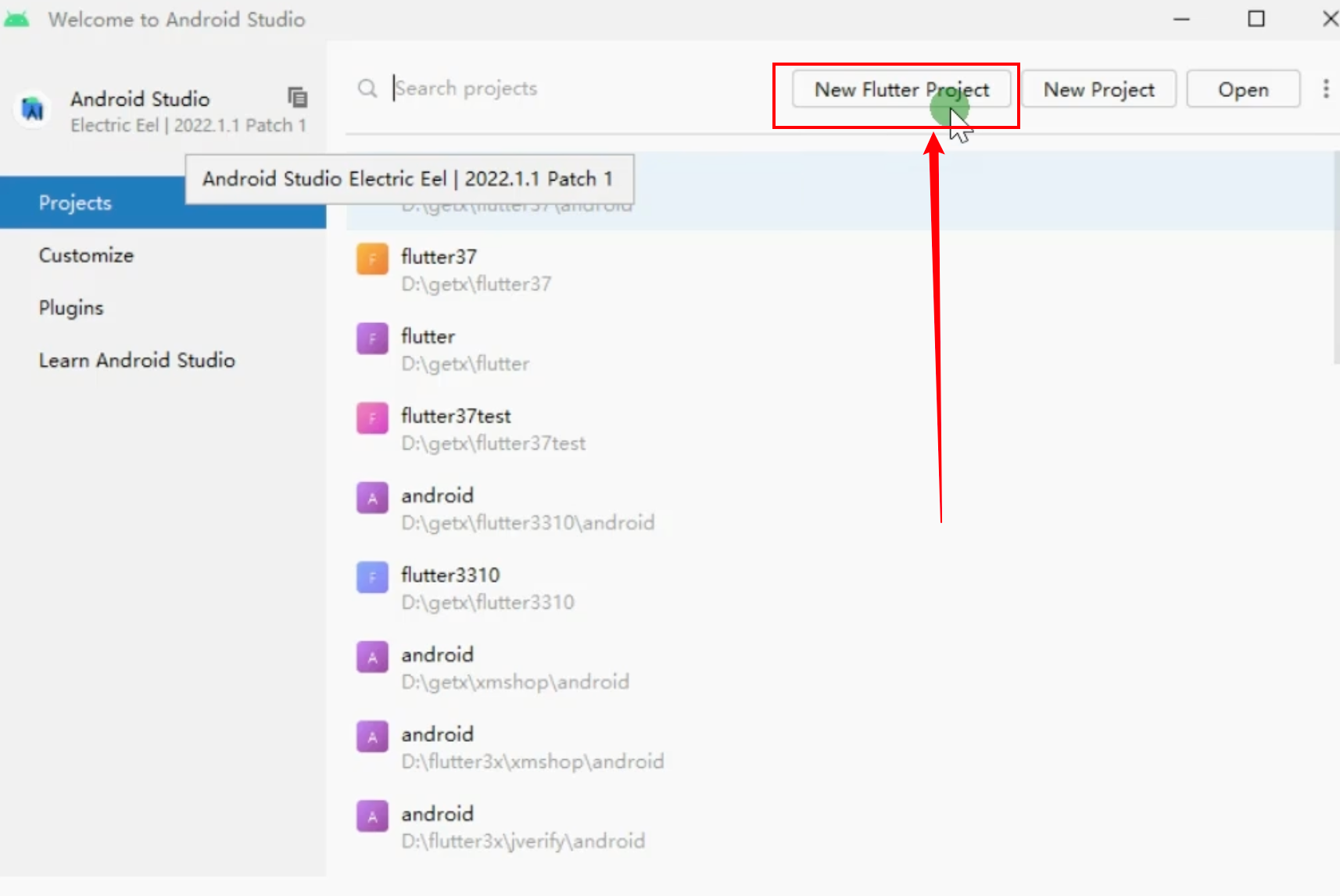
- 电脑上面下载配置Flutter Sdk
下载地址:https://flutter.dev/docs/development/tools/sdk/releases#windows
下载对应系统的版本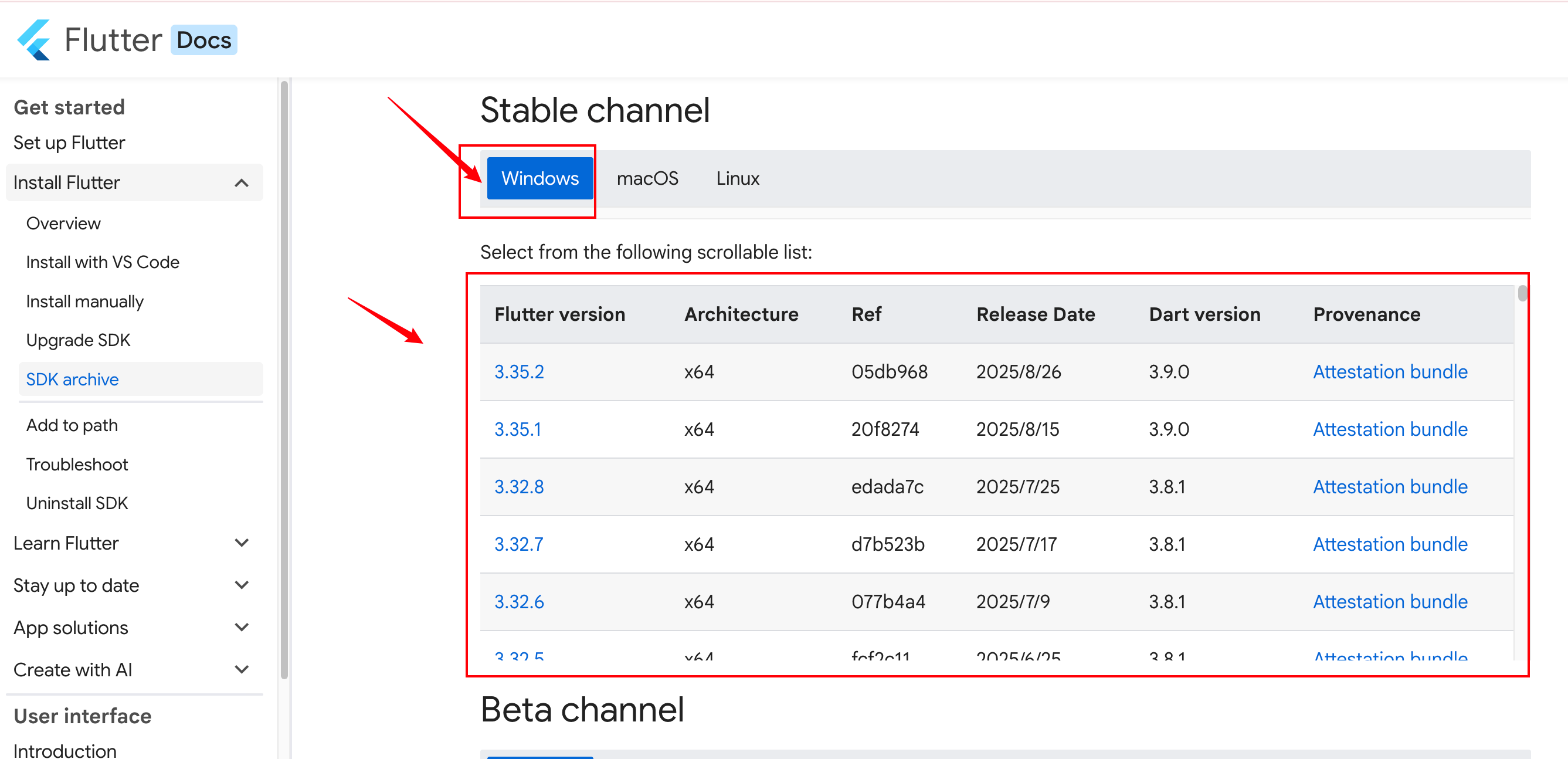
下载到你想安装SDK的目录,解压到如(E:\flutter_widws\flutter)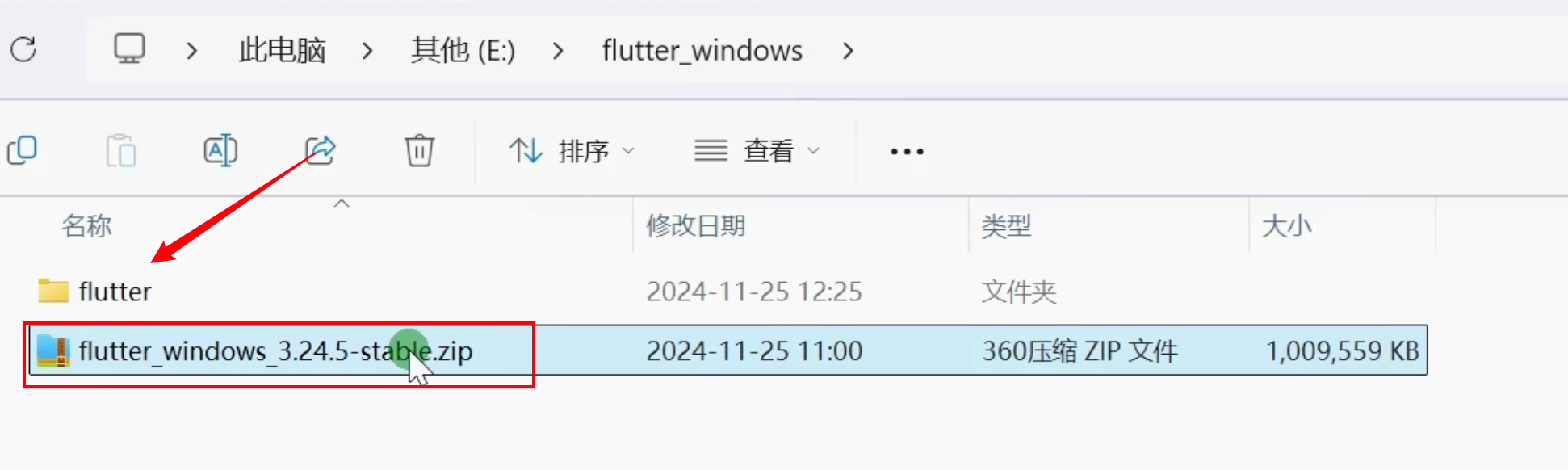
然后配置环境变量,找到flutter/bin目录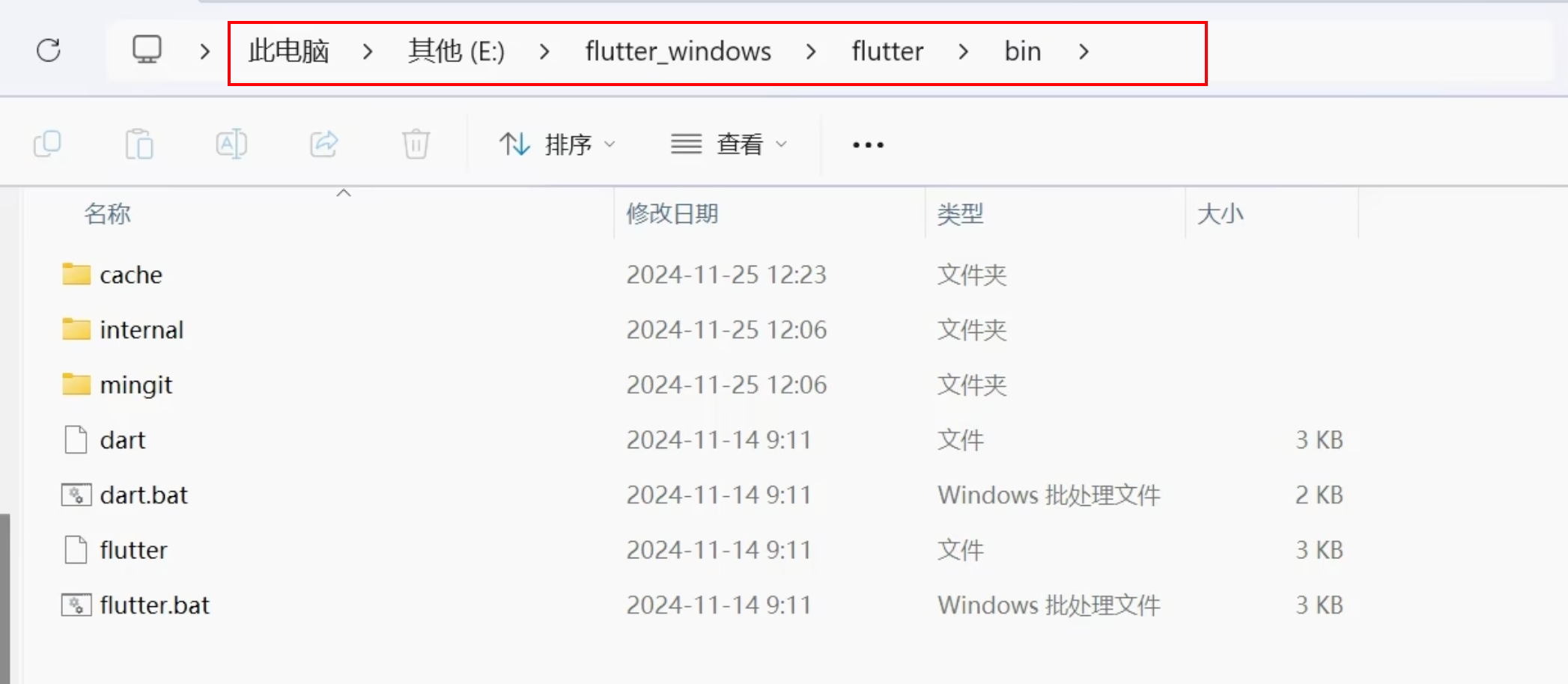
然后把路径复制下来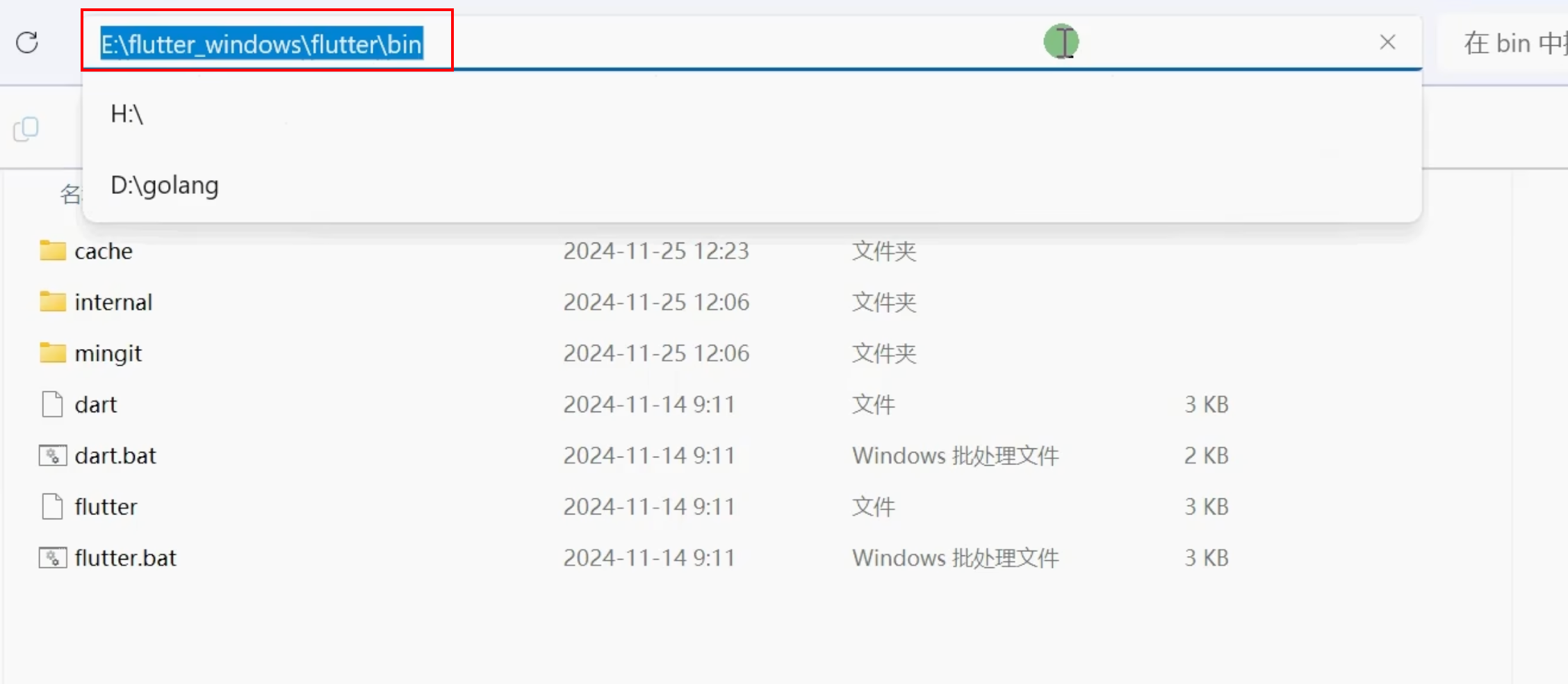
然后右击 此电脑 ->属性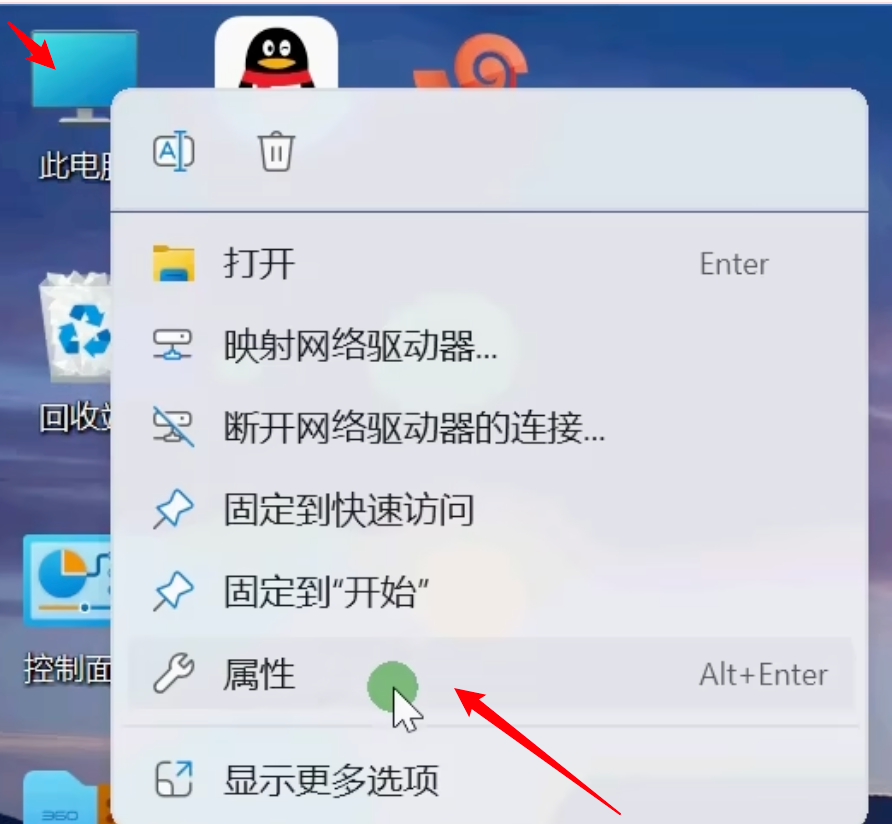
找到环境变量的配置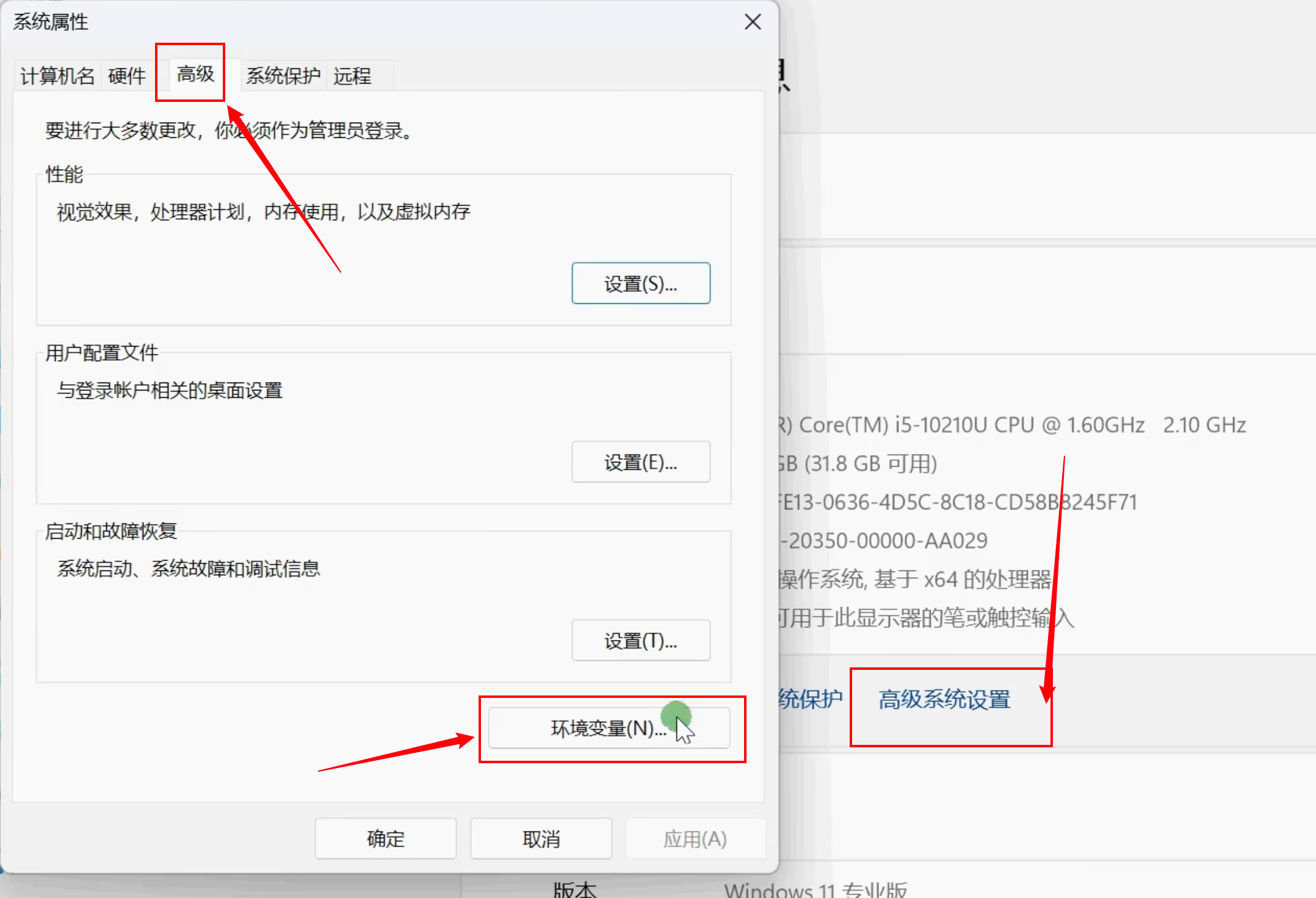
找到系统变量 -》Path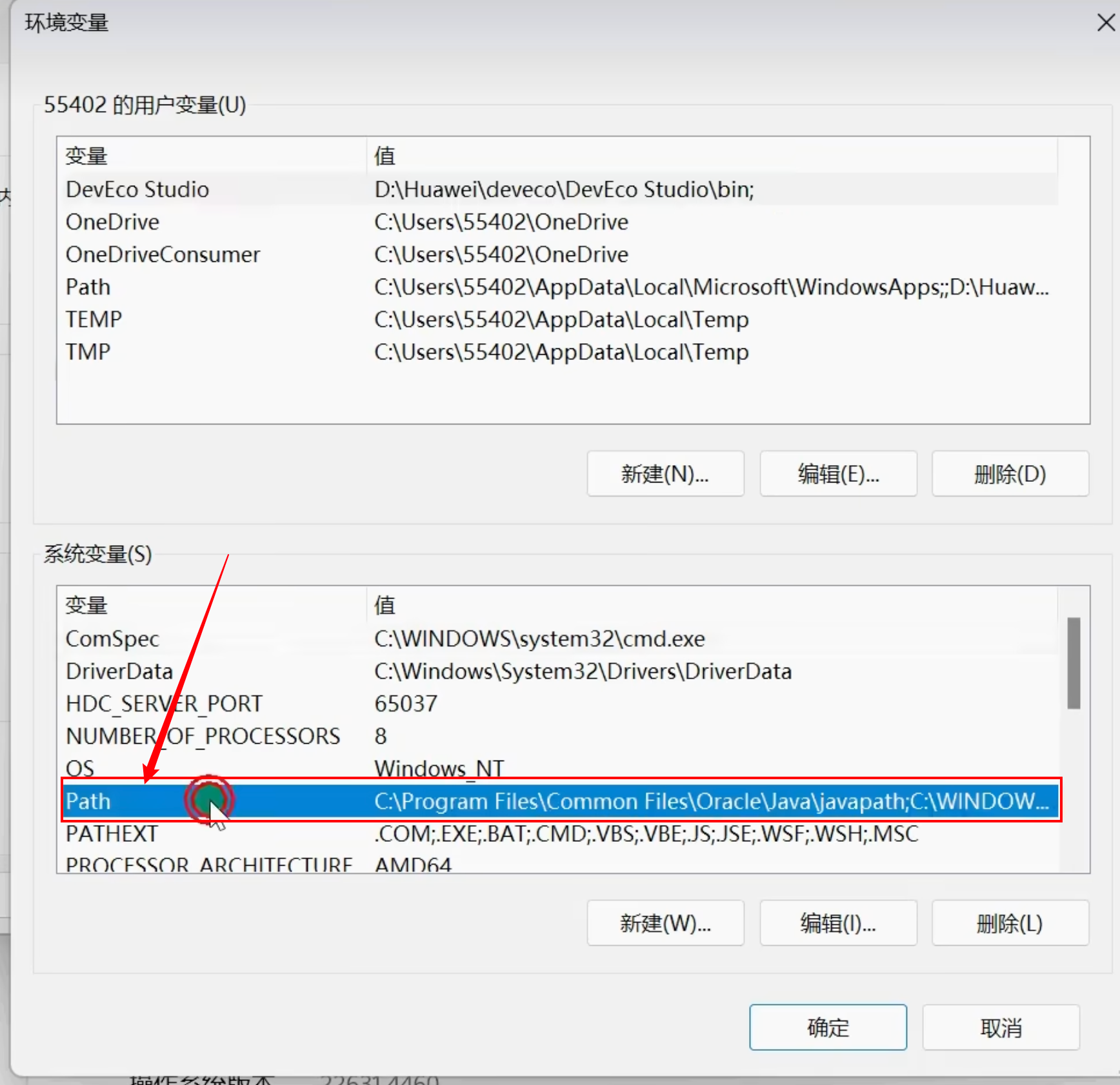
再点 新建 把flutter\bin的路径配置进去,点击 确定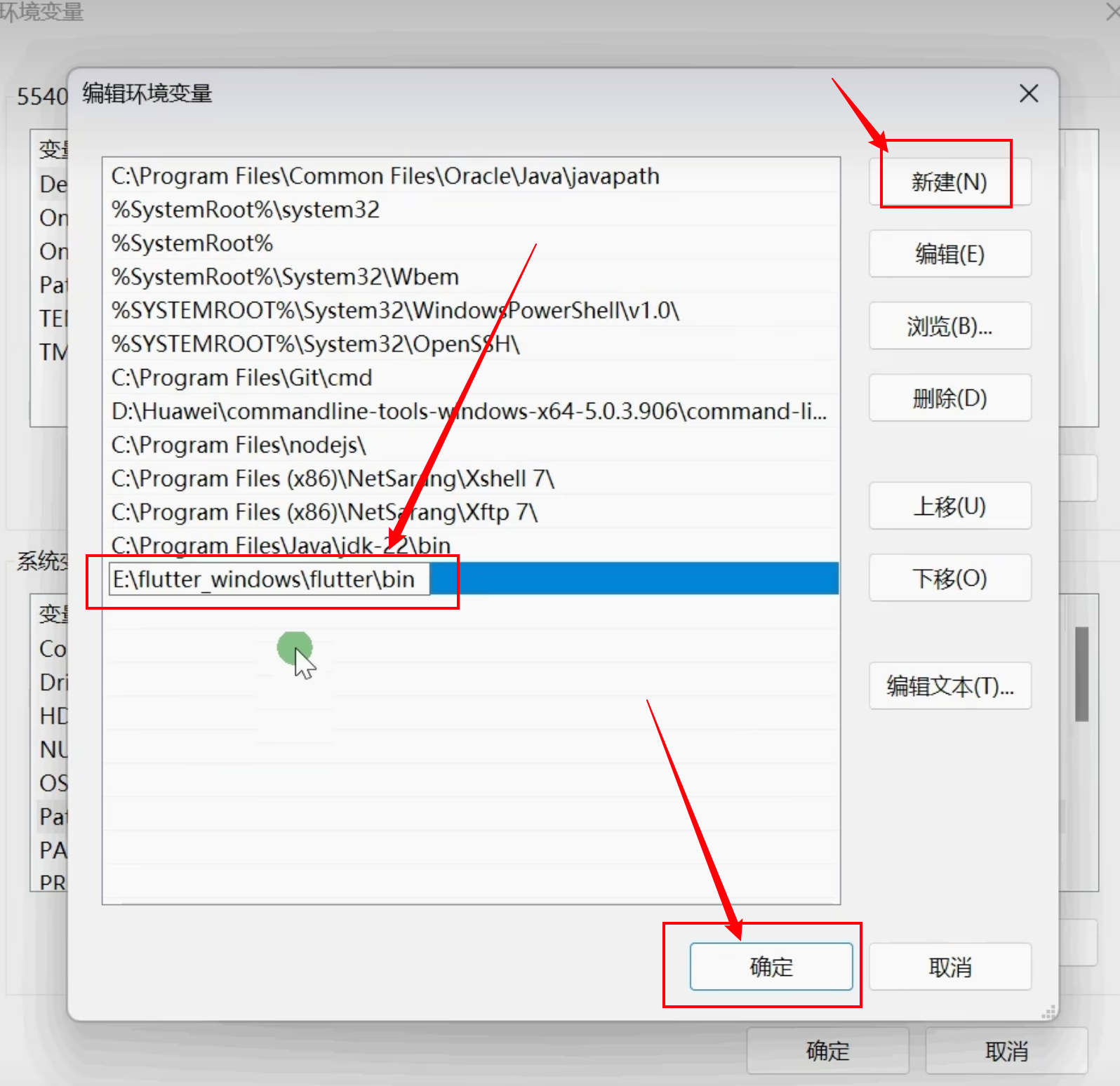
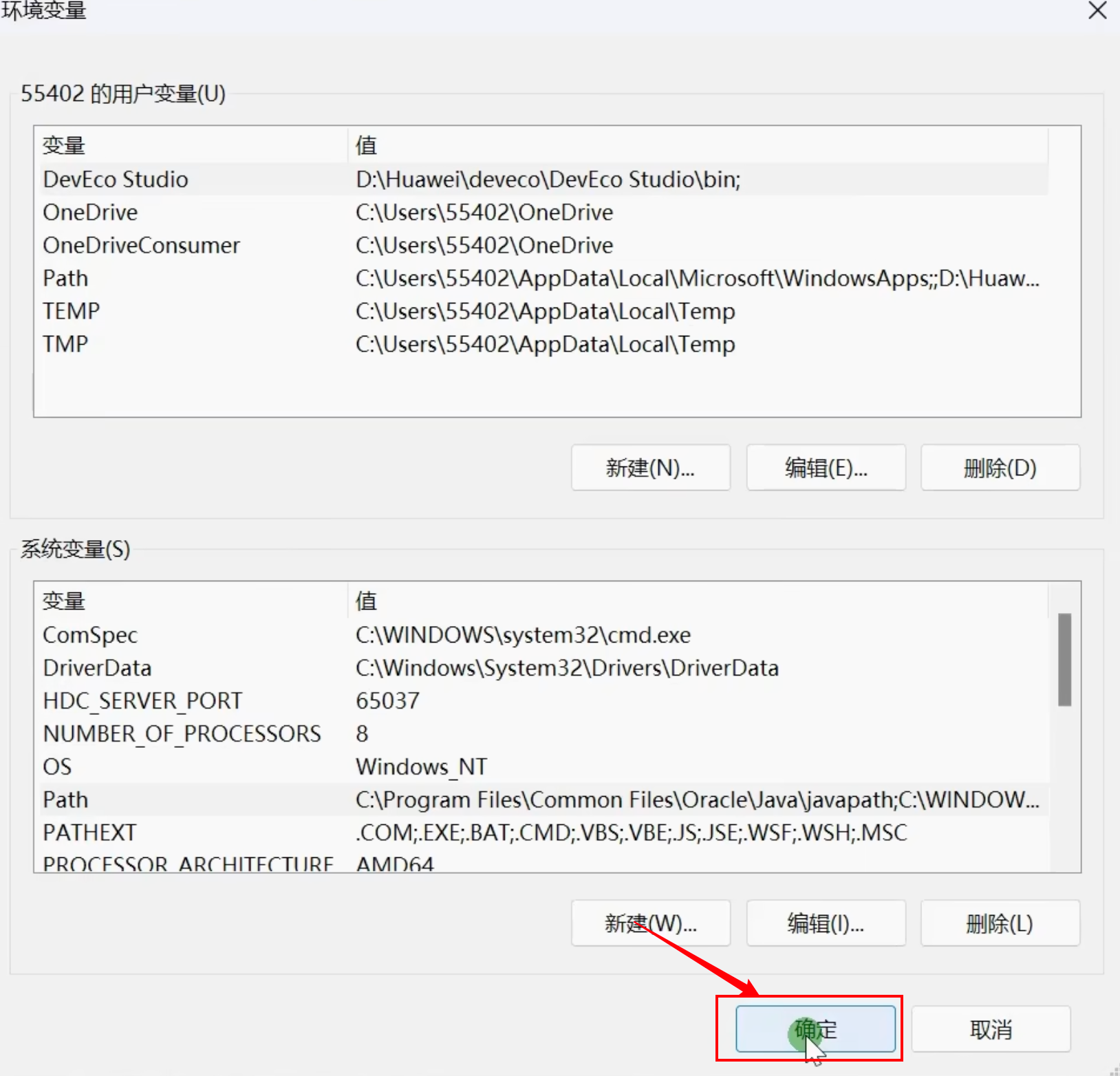
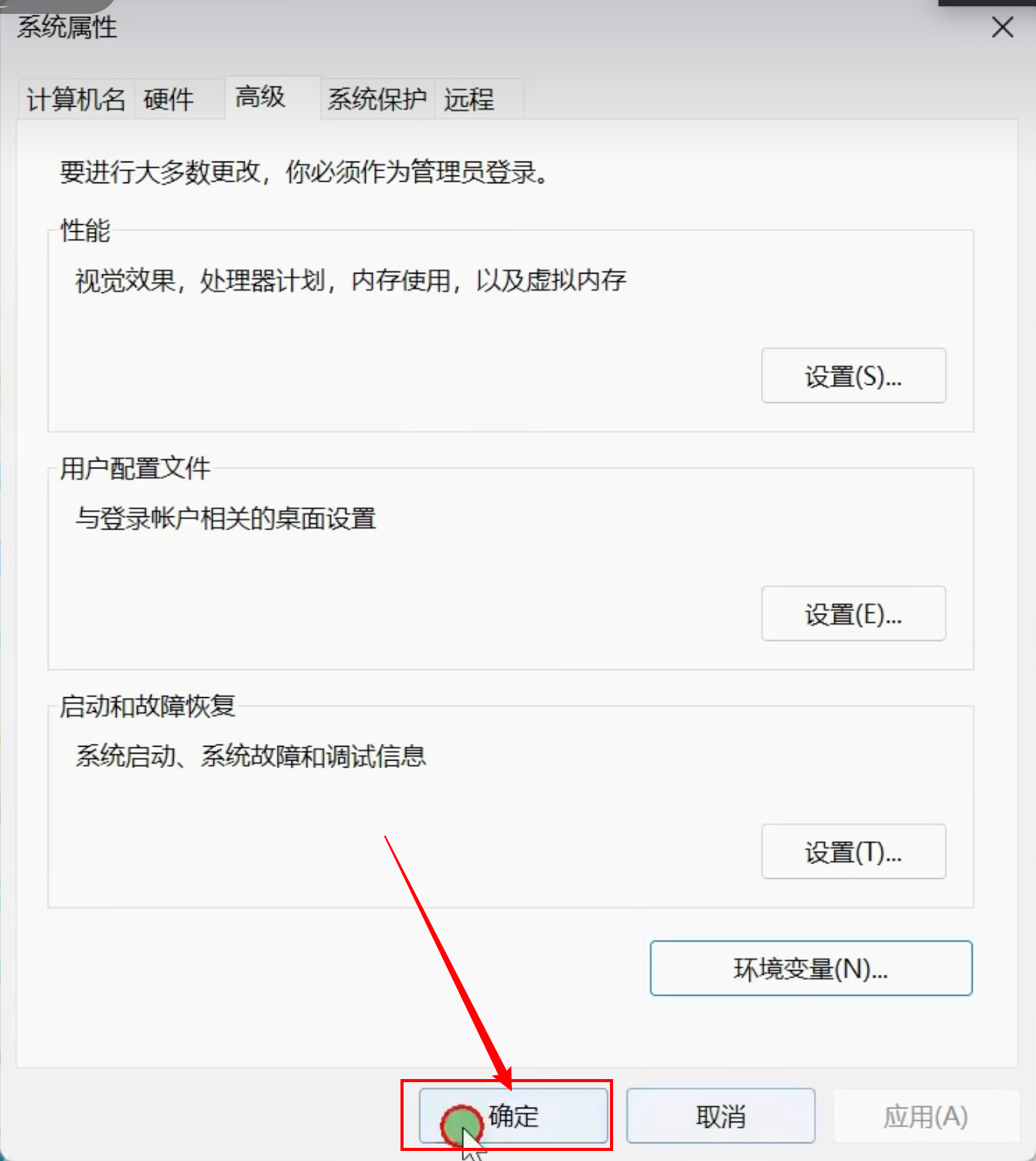
这样Flutter的SDK就配置好了 - 配置Flutter国内镜象
根据需要配置国内镜像,搭建环境过程中要下载很多资源文件,当一些资源下载不了的时候,可能会报各种错误,在国内访问Flutter的时候有可能会受限制,Flutter为我们提供了国内的镜像
https://flutter.dev/community/china
https://flutter-io.cn
拉到最下面有配置方式,把下面的两句配置到环境变量里面
FLUTTER_STORAGE_BASE_URL=https://storage.flutter-io.cn
PUB_HOSTED_URL=https://pub.flutter-io.cn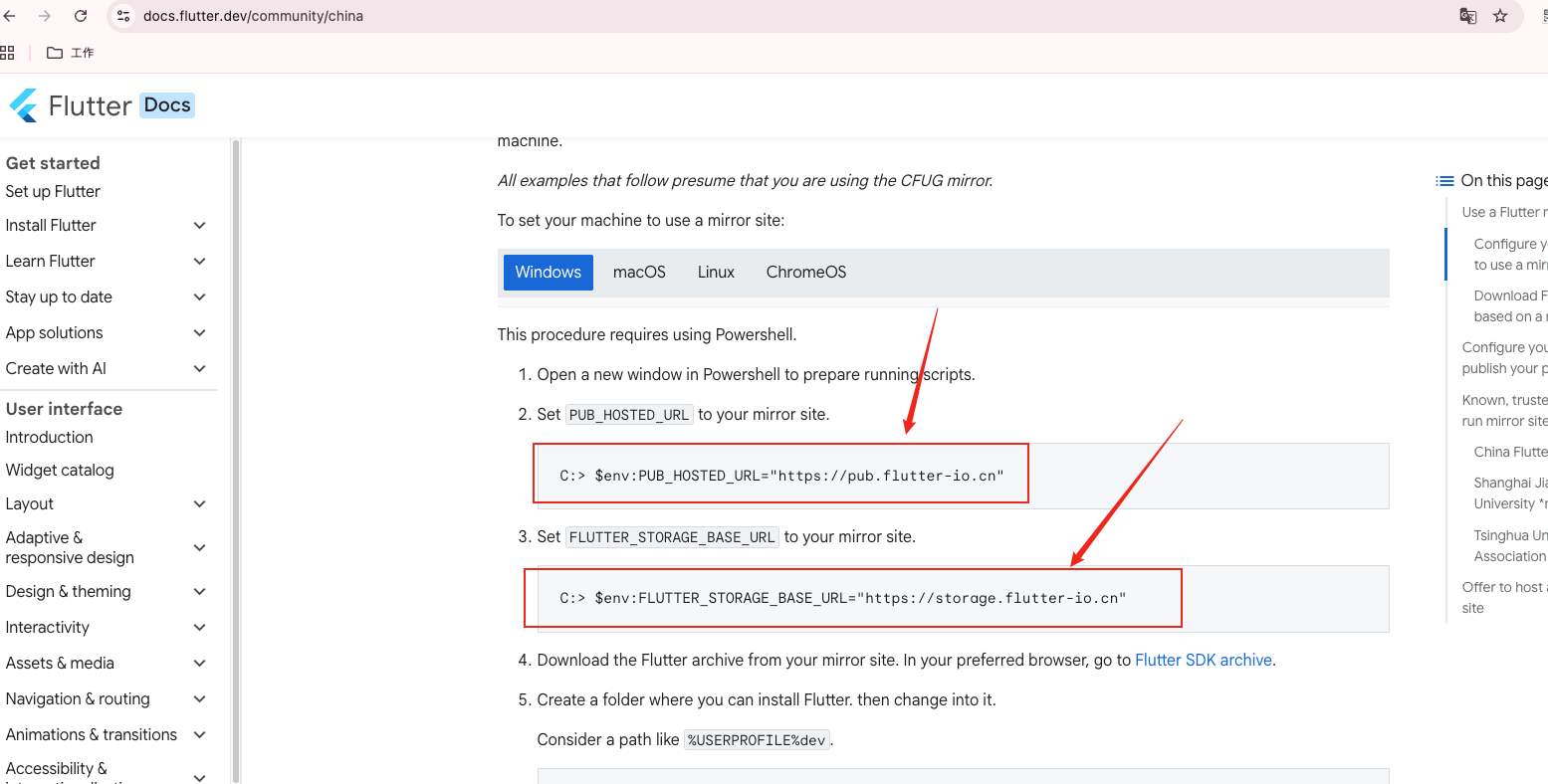
在环境变量 ->系统变量 中点击 新建...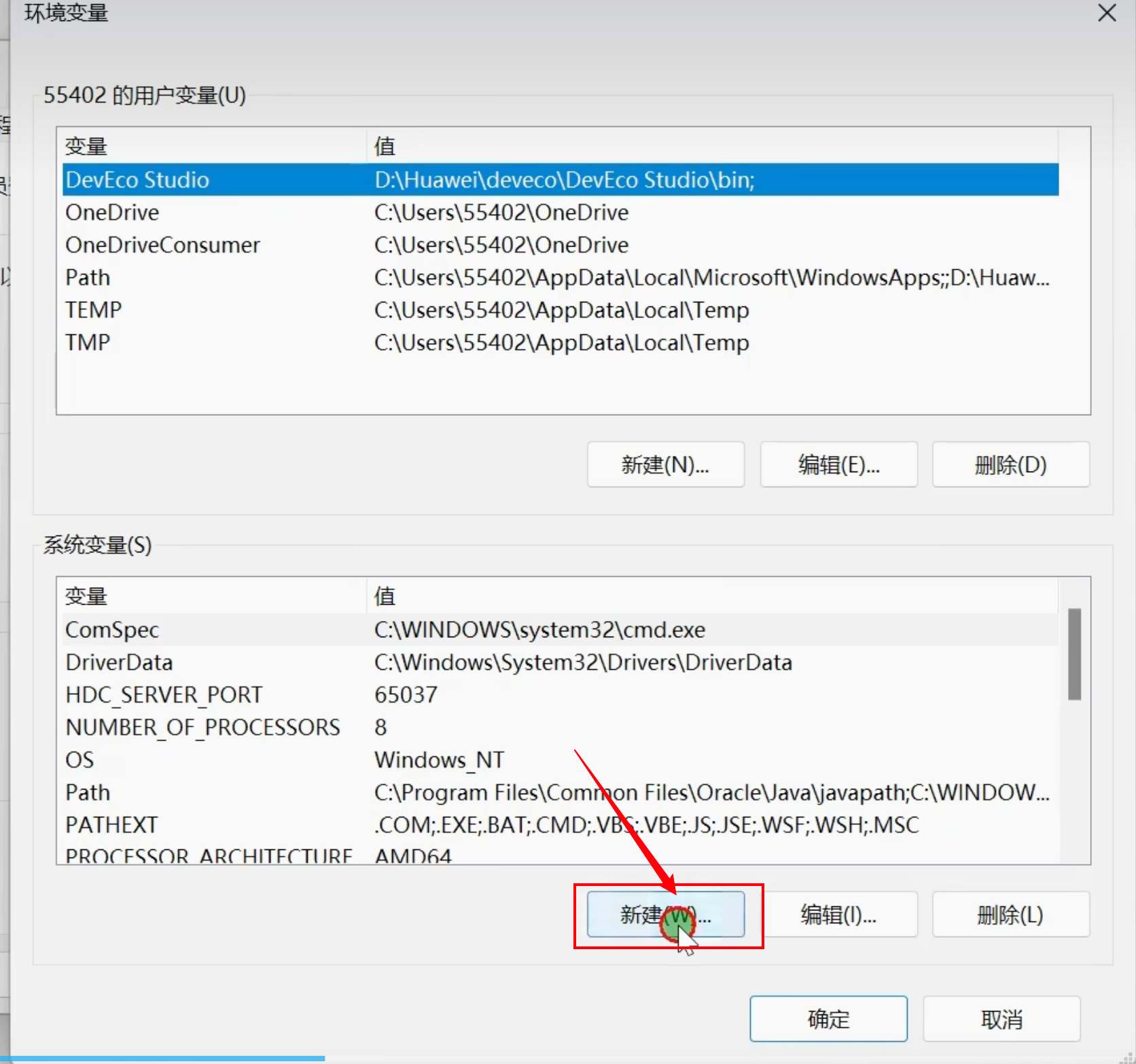
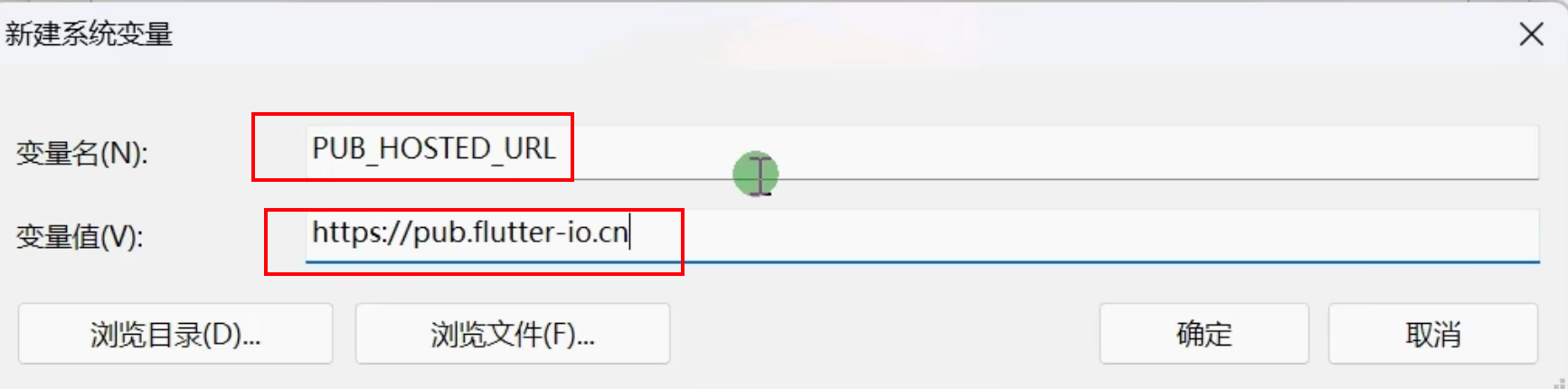
配置好后点击确定
然后就在系统变量中可以看到
另个一个 FLUTTER_STORAGE_BASE_ 也是一样配置,配置完成后,同样可以在系统变量中看到配置参数
这样我们的国内镜像就配置好了。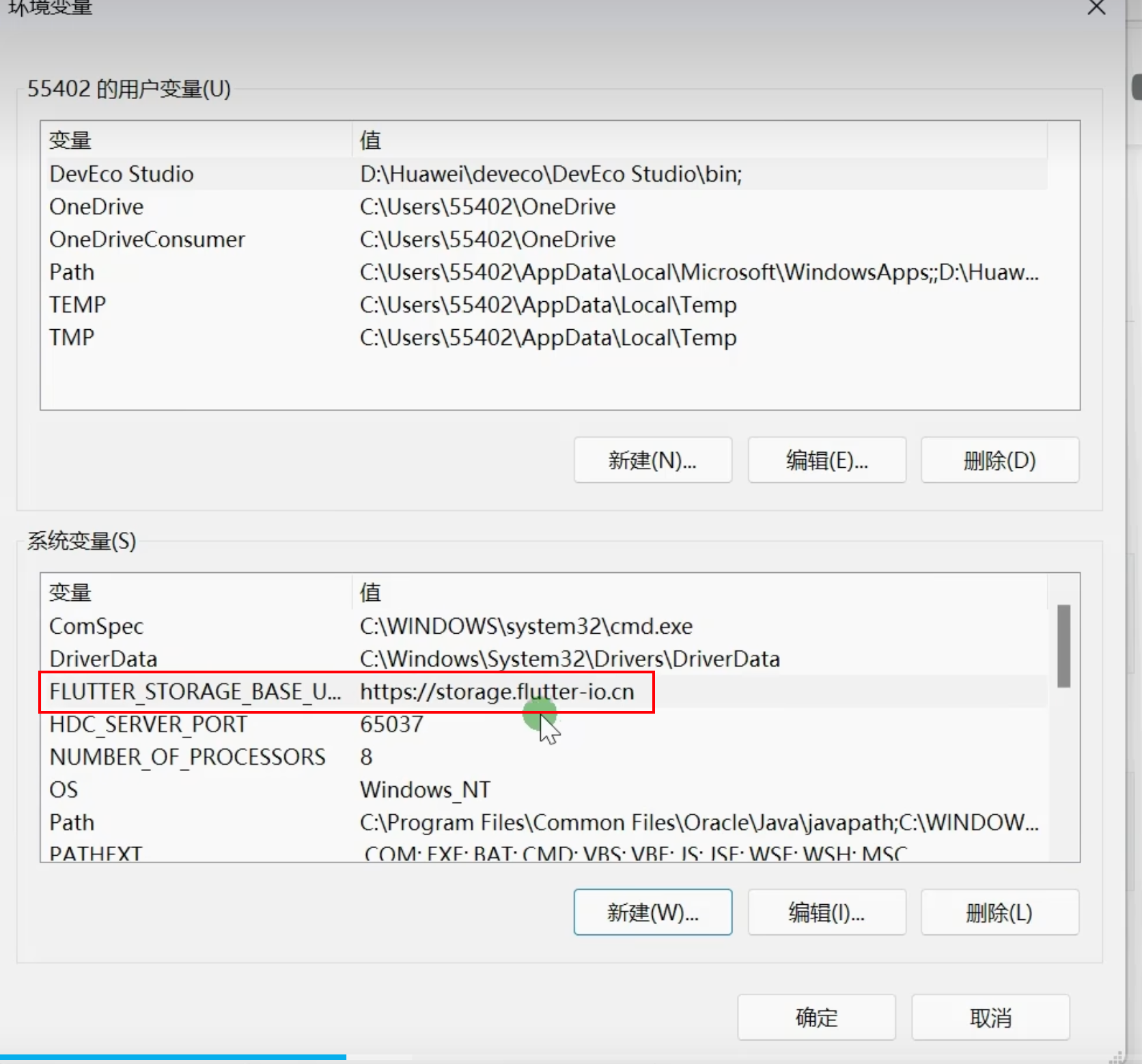
- 运行flutter doctor 命令检测环境是否配置成功
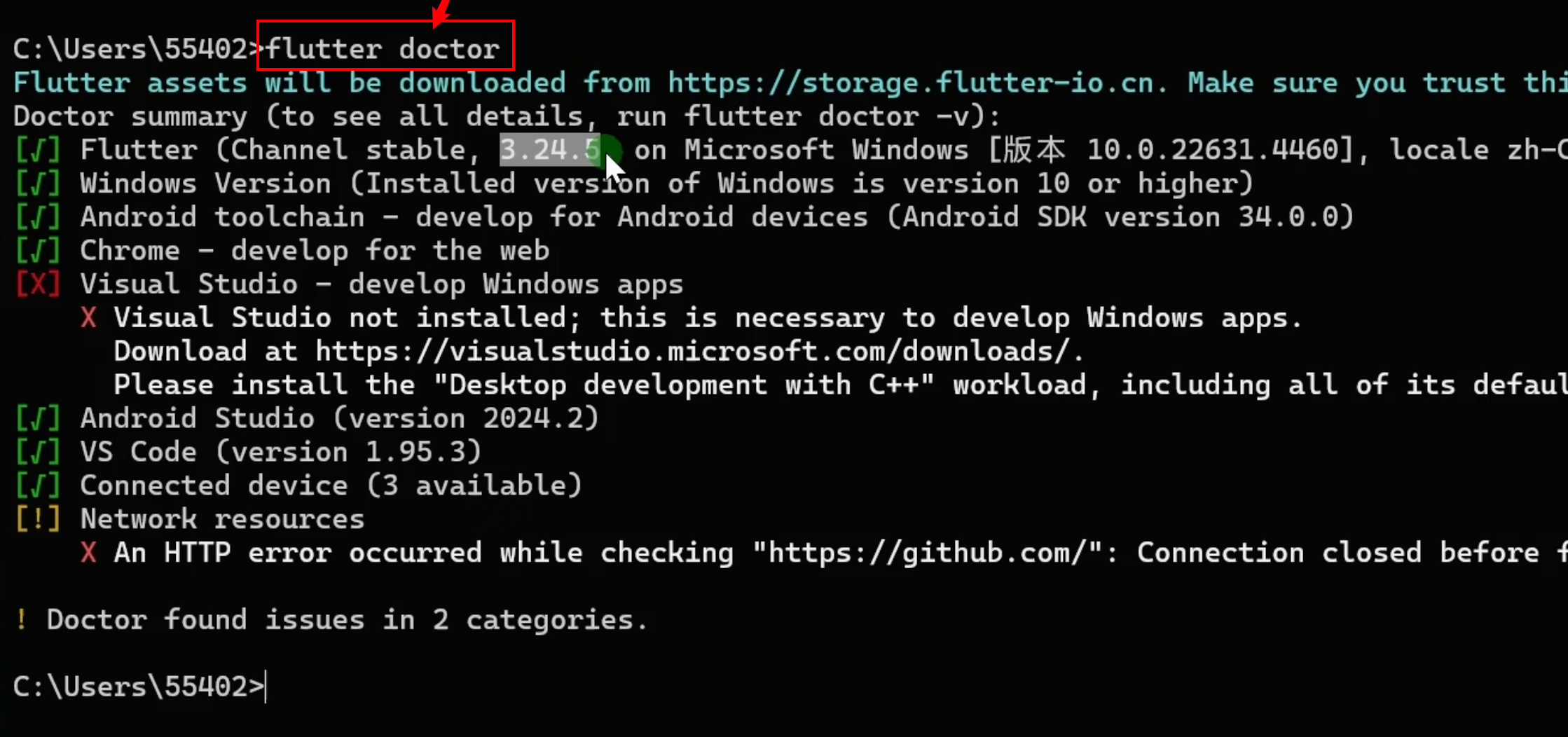
Visual Studio - develop windows apps 是开发桌面软件的,如果需桌面软件开发的话,需要安装配置Visual Studio
Network resources 报红不影响,是国内网络无法访问github环境
这两基不影响开发
大家可以会遇到以下错误
错误一: cmdline-tools component is missing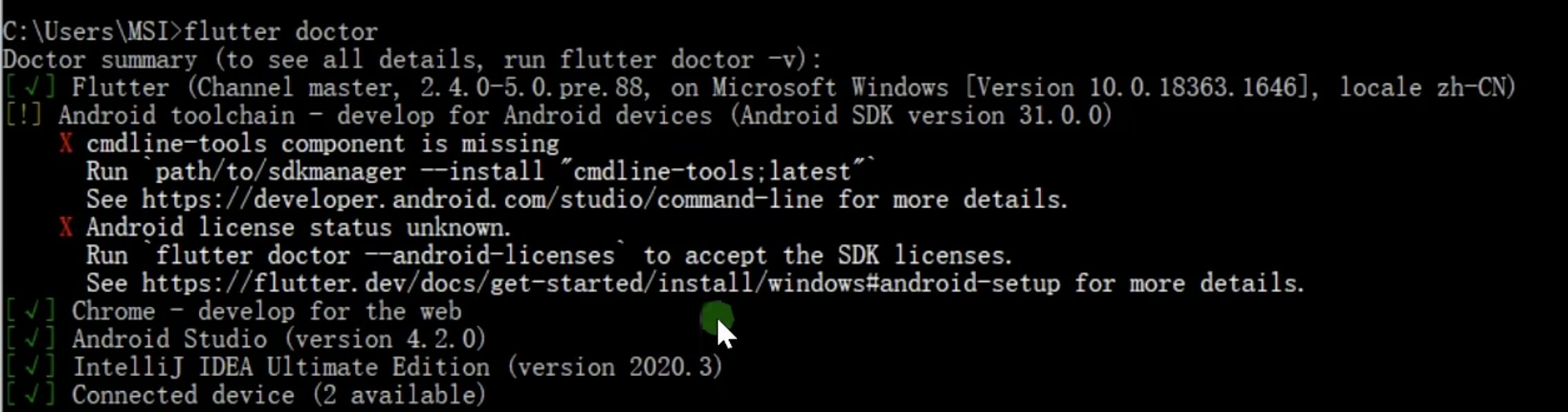
这种安卓的错误必须要解决,这种错误需要打开Android Studio进行配置
打开Android Studio,随便一个项目或新建一个项目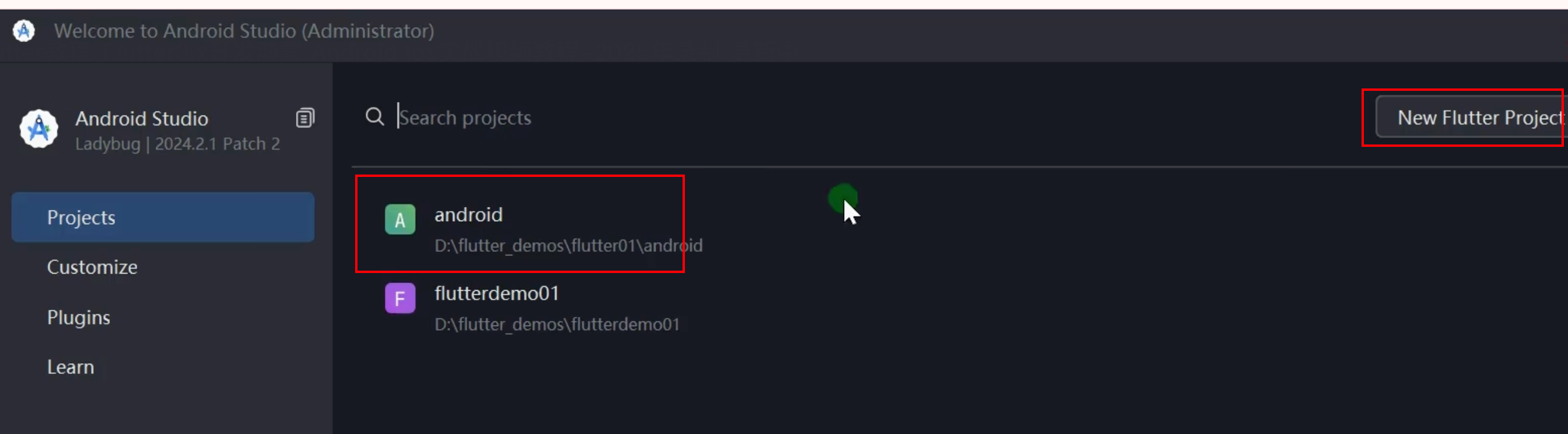
点击 Tools->SDK Manager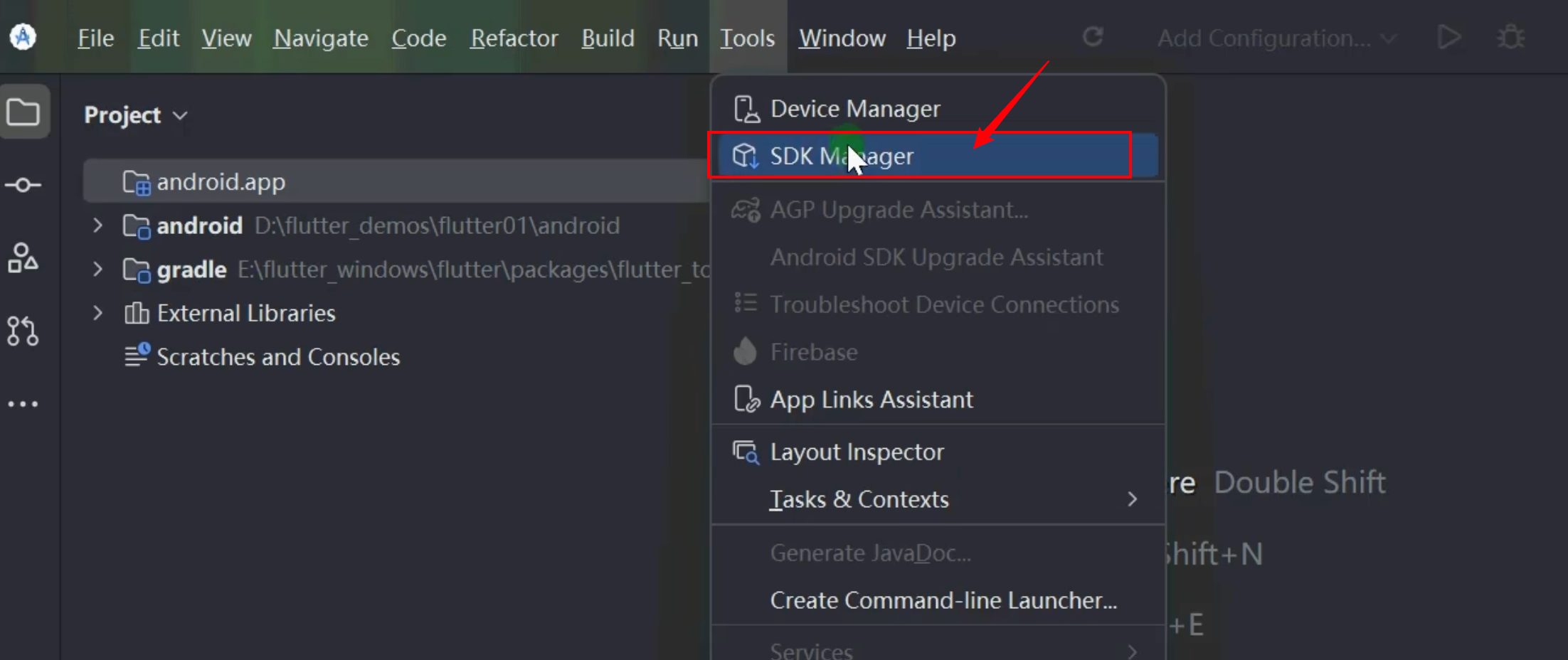
把Android SDK Command-line Tools(latest)勾选上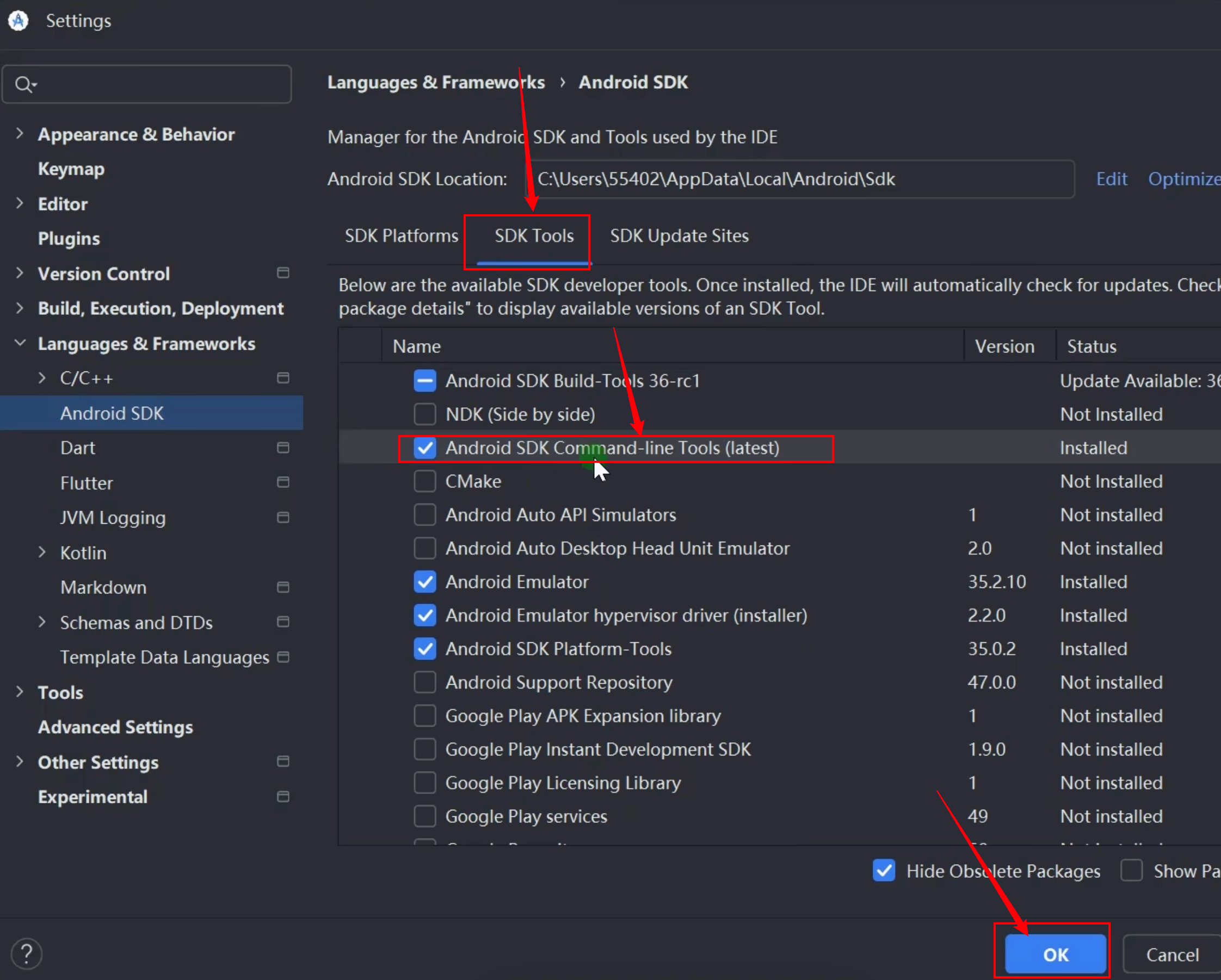
然后再把 SDK Platforms选中下面这几项,就可以进行真机调试了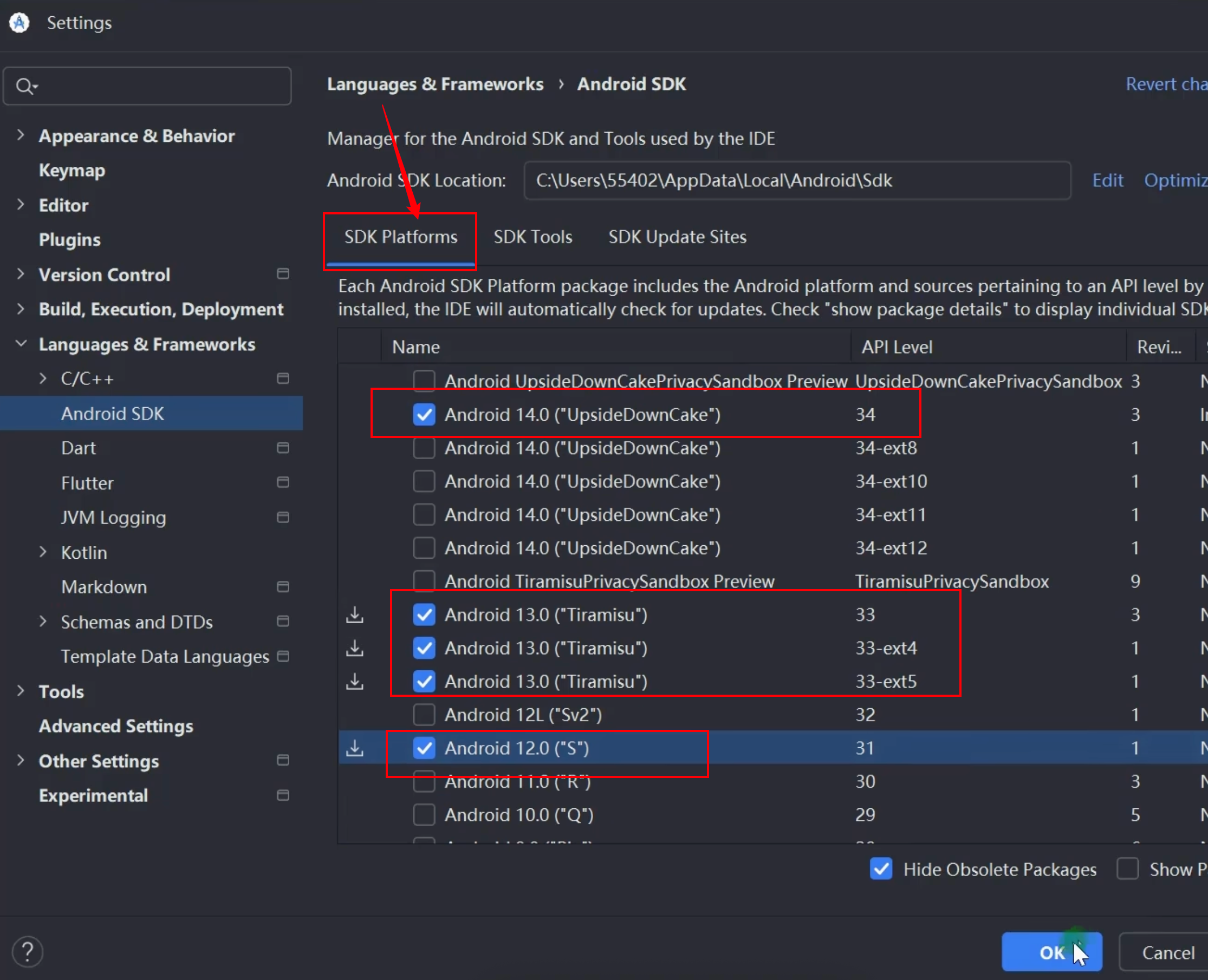
点击ok后会下载安装对应的包
下面还有一个报错我们也要解决,需要配置android-licenses
这个错误需要打开终端,在终端中输入 flutter doctor --android-licenses 然后回车然后所有的提示都输入y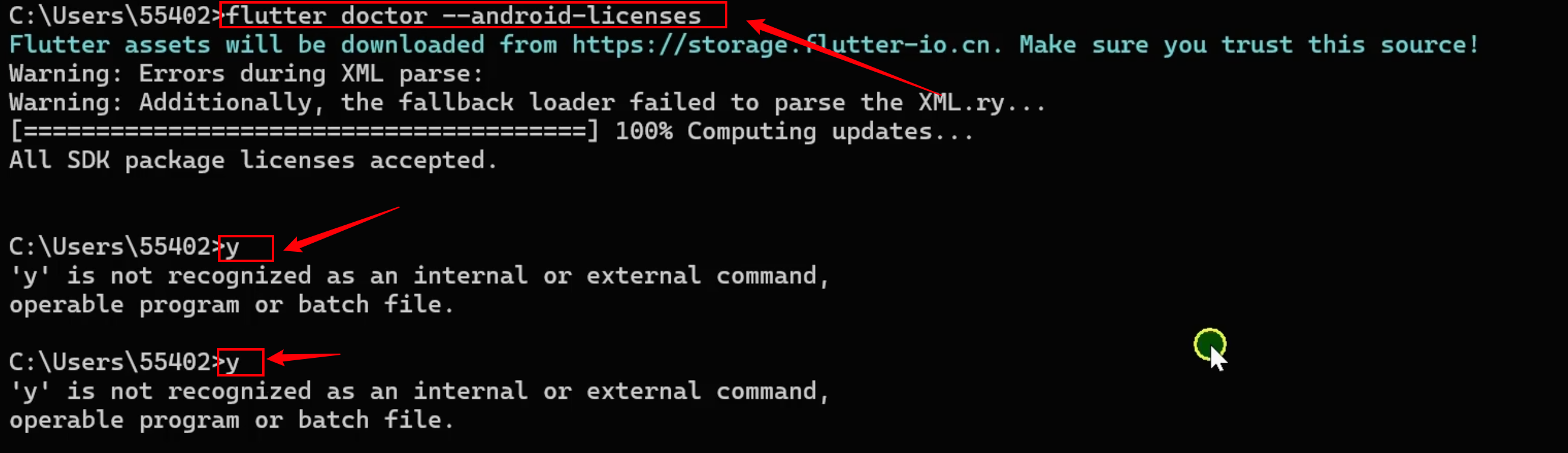
所有都输入y后,再重新输入 flutter doctor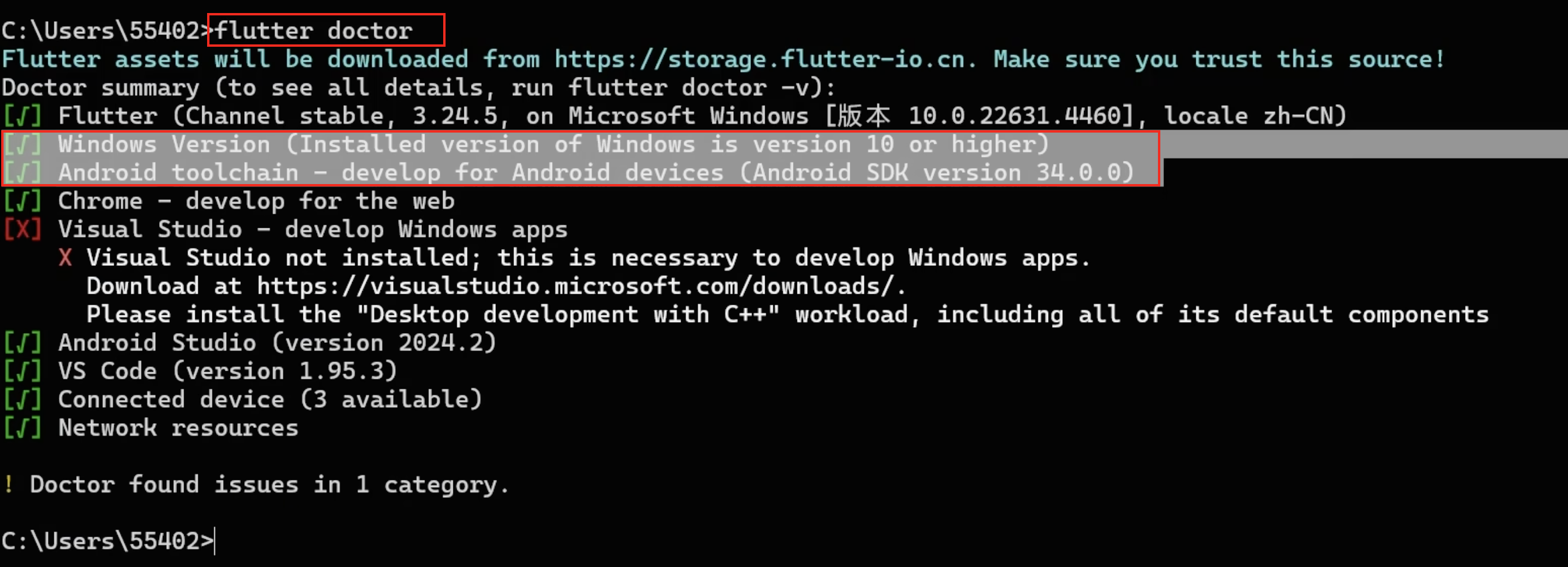
就不会提示 前面两个错误了
错误二:Visual Studio not installed 如果只是开发Flutter App可以忽略此错误信息,如果要开发桌面软件就需要安装一下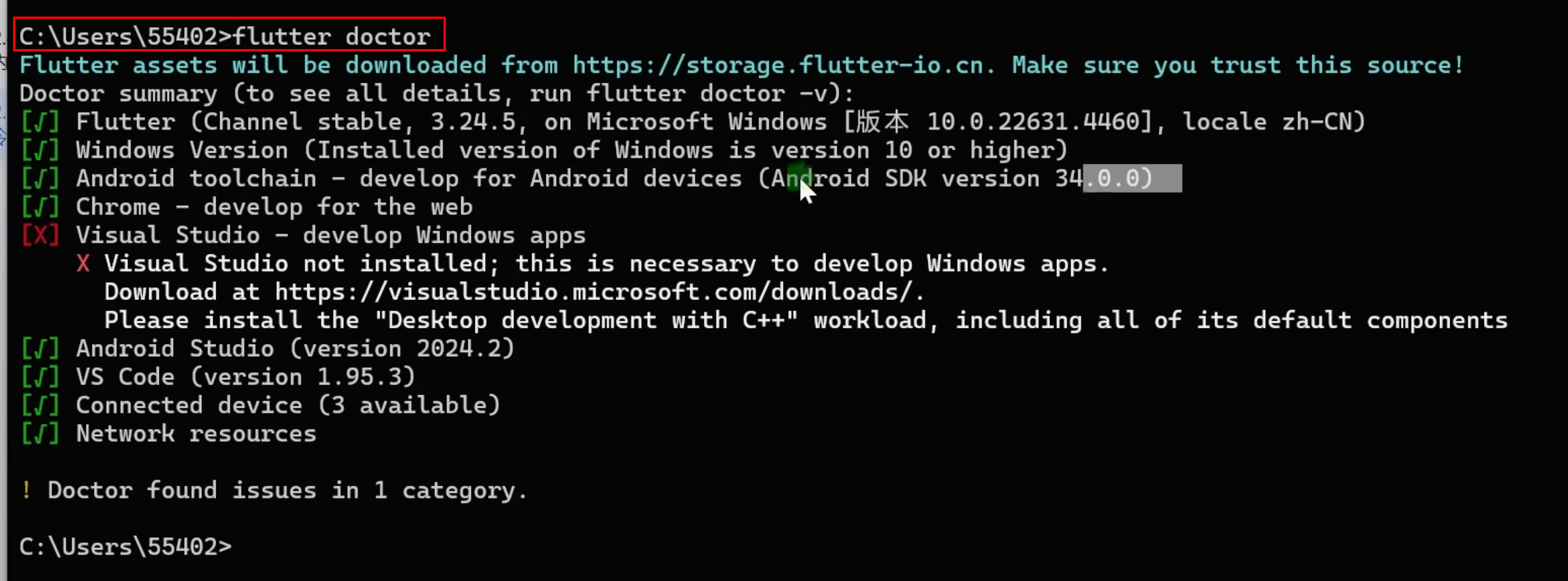
安装方式如下,打开提示所提供的地址
https://visualstudio.microsoft.com/downloads/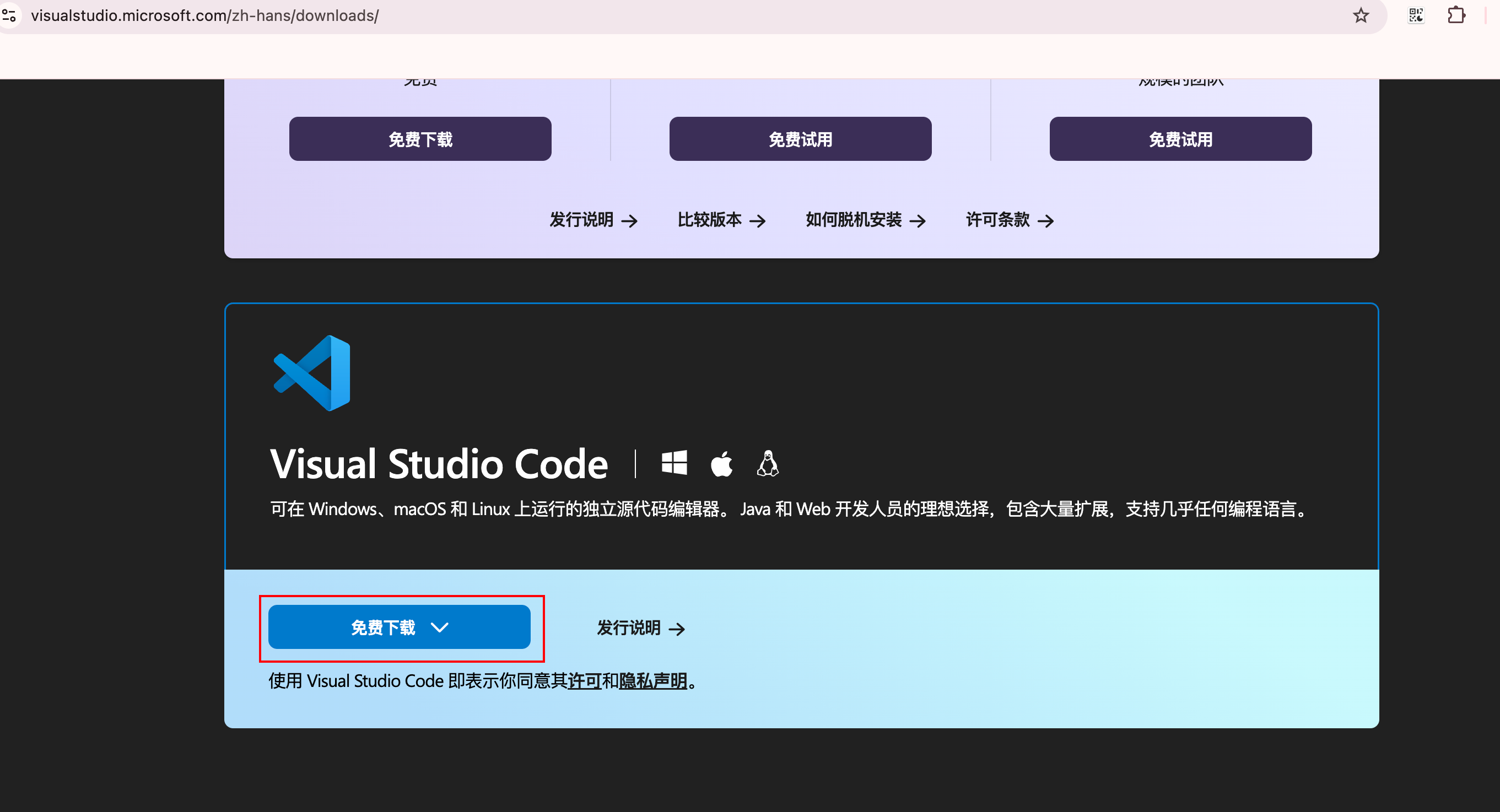
然后下载并安装Visual Studio Code
下载后双击安装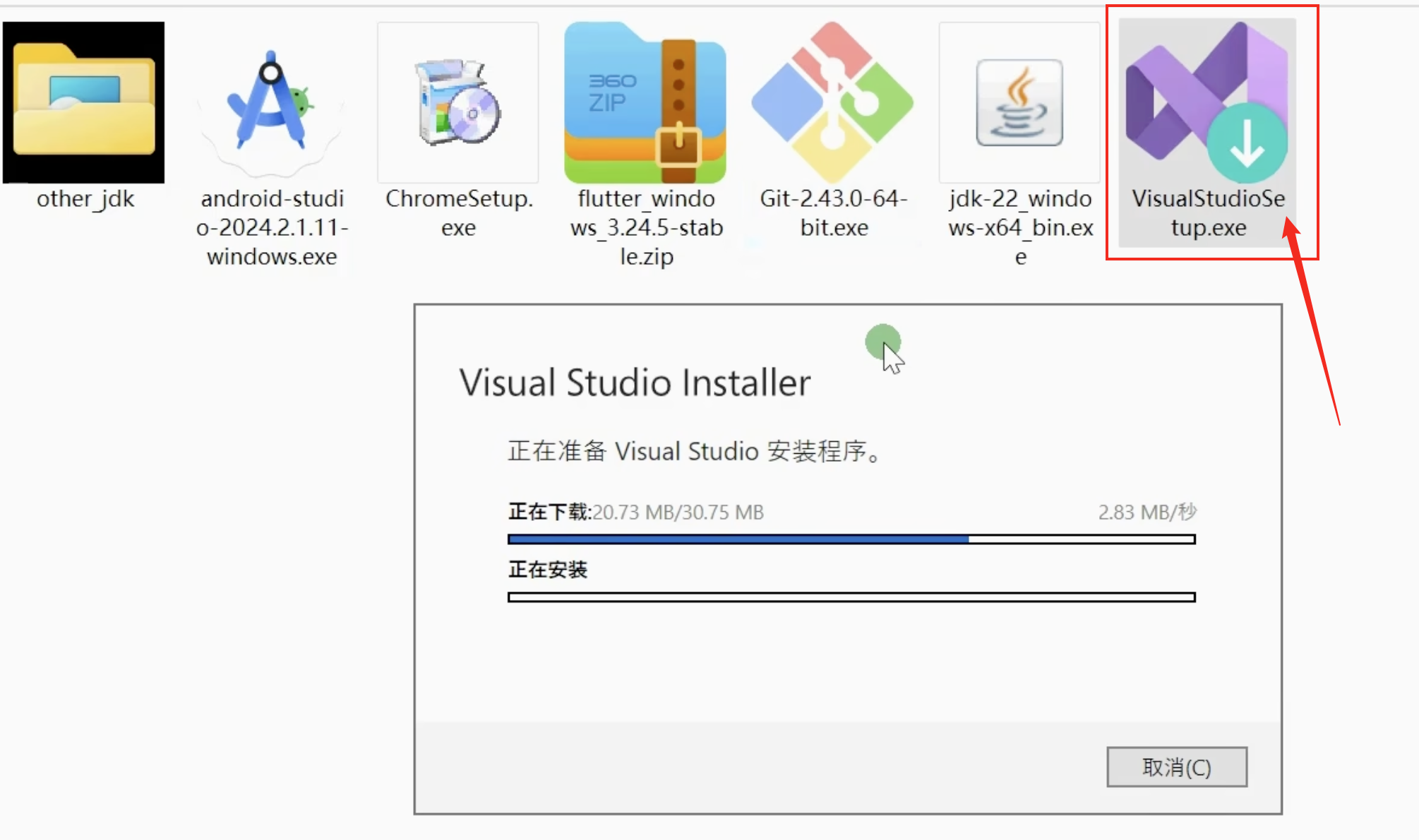
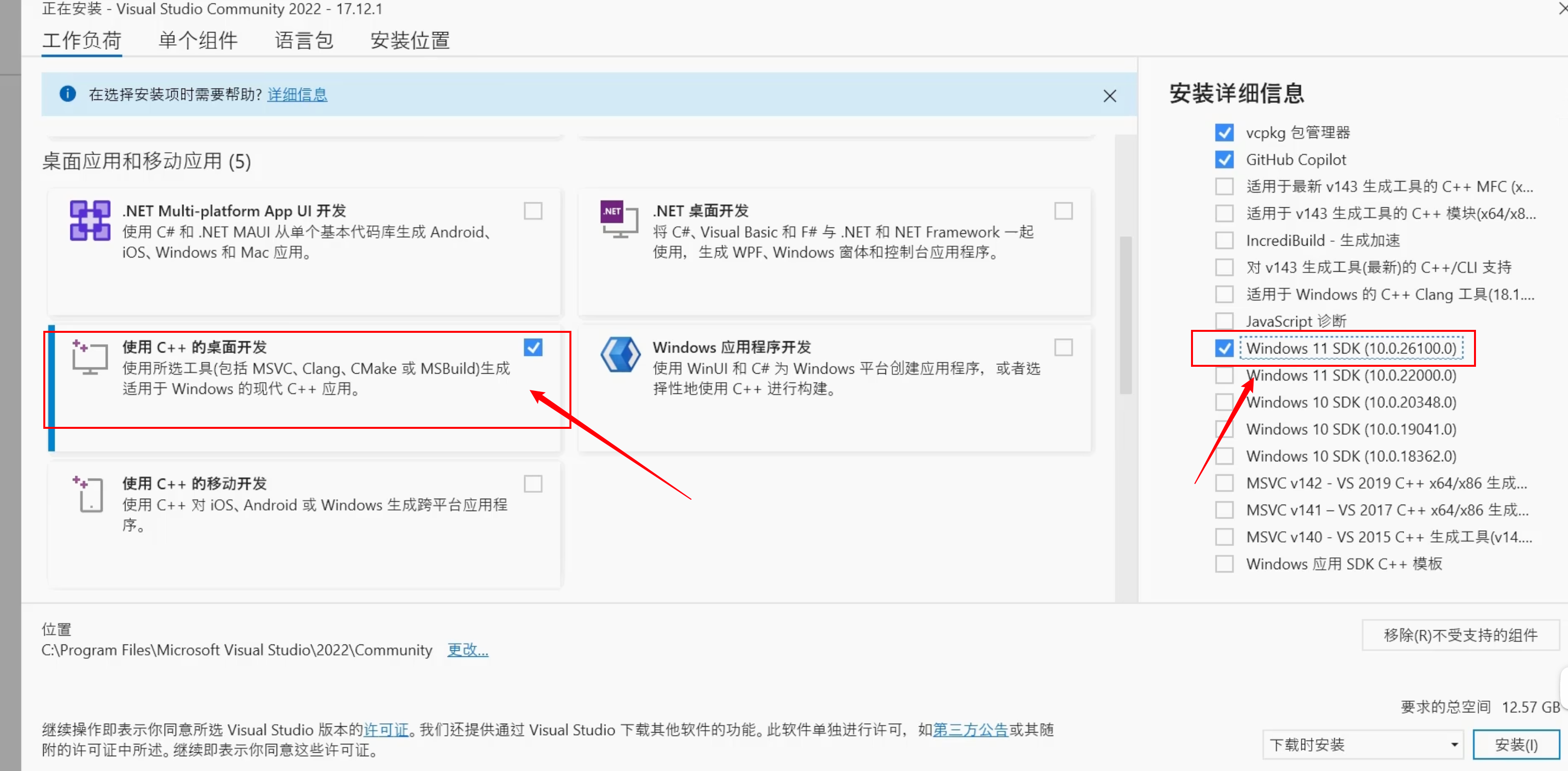
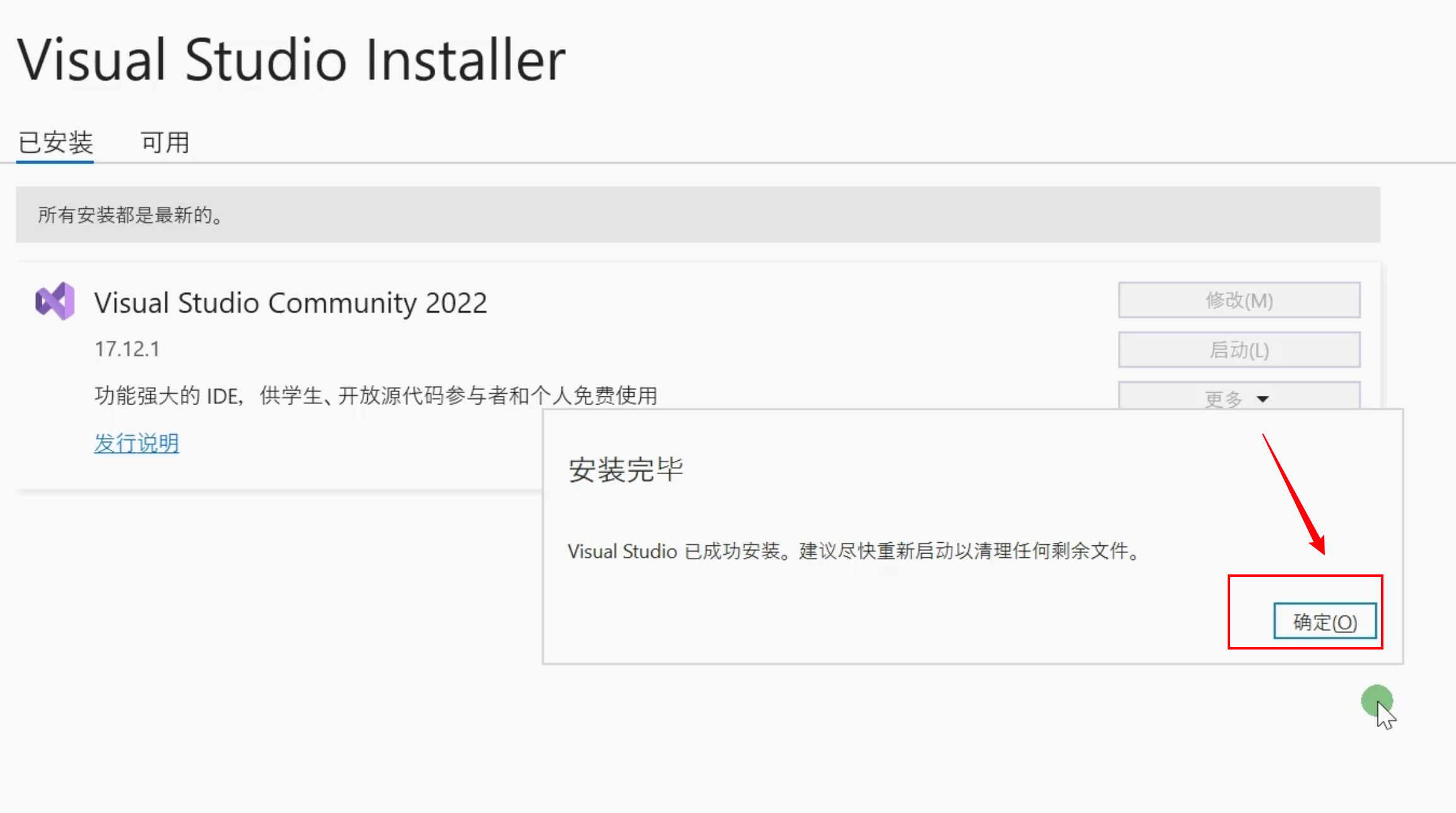
这样就提示安装成功了
然后验证是否成功,再重新打开终端,输入 flutter doctor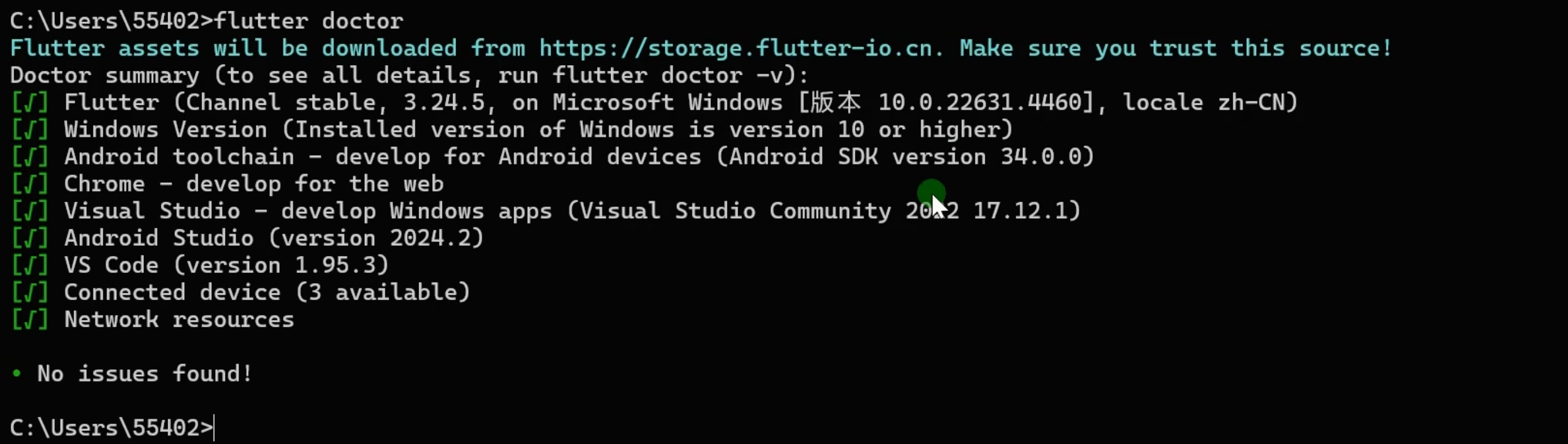
目前所有环境都搭建好了,环境搭建好后,可以开始创建项目了。 - 如何创建项目
刚开始推介在Android Studio中创建,打开Android Studio然后点击File->Close Prject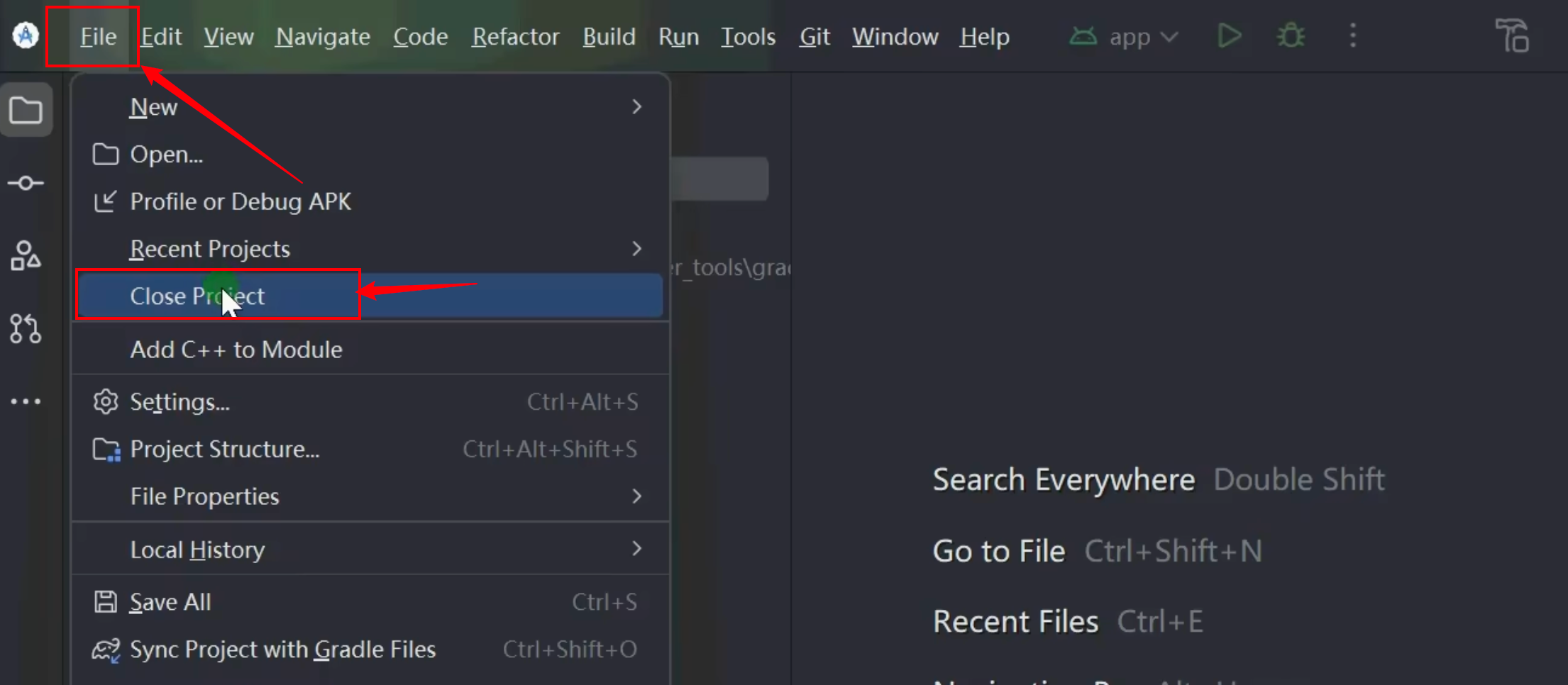
然后再点击 New Flutter Project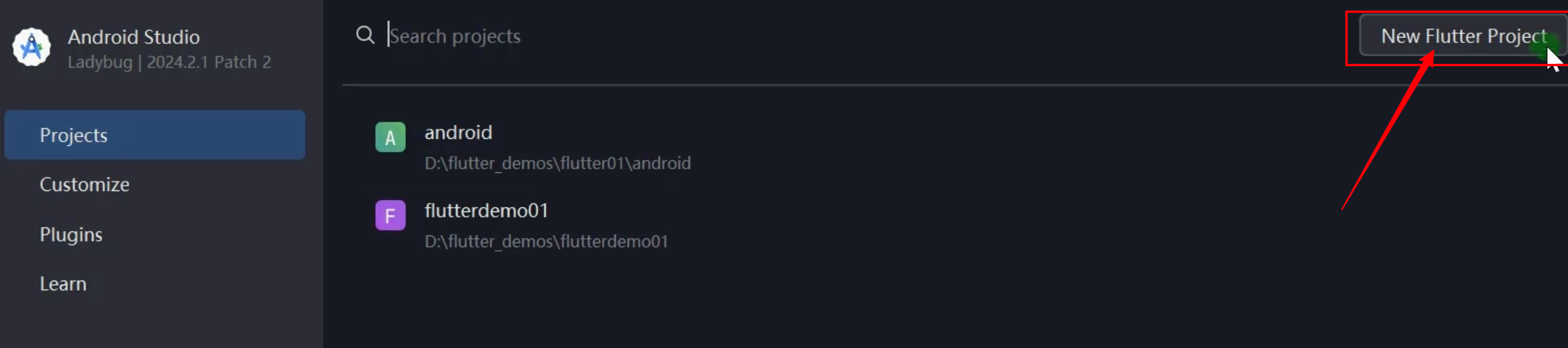
然后再选择Flutter,另外Fluter SDK path: 要配置我们自己电脑在环境变量中配置的flutter的路径。只需要定位到flutter的根目就行了,不需要定位到bin目录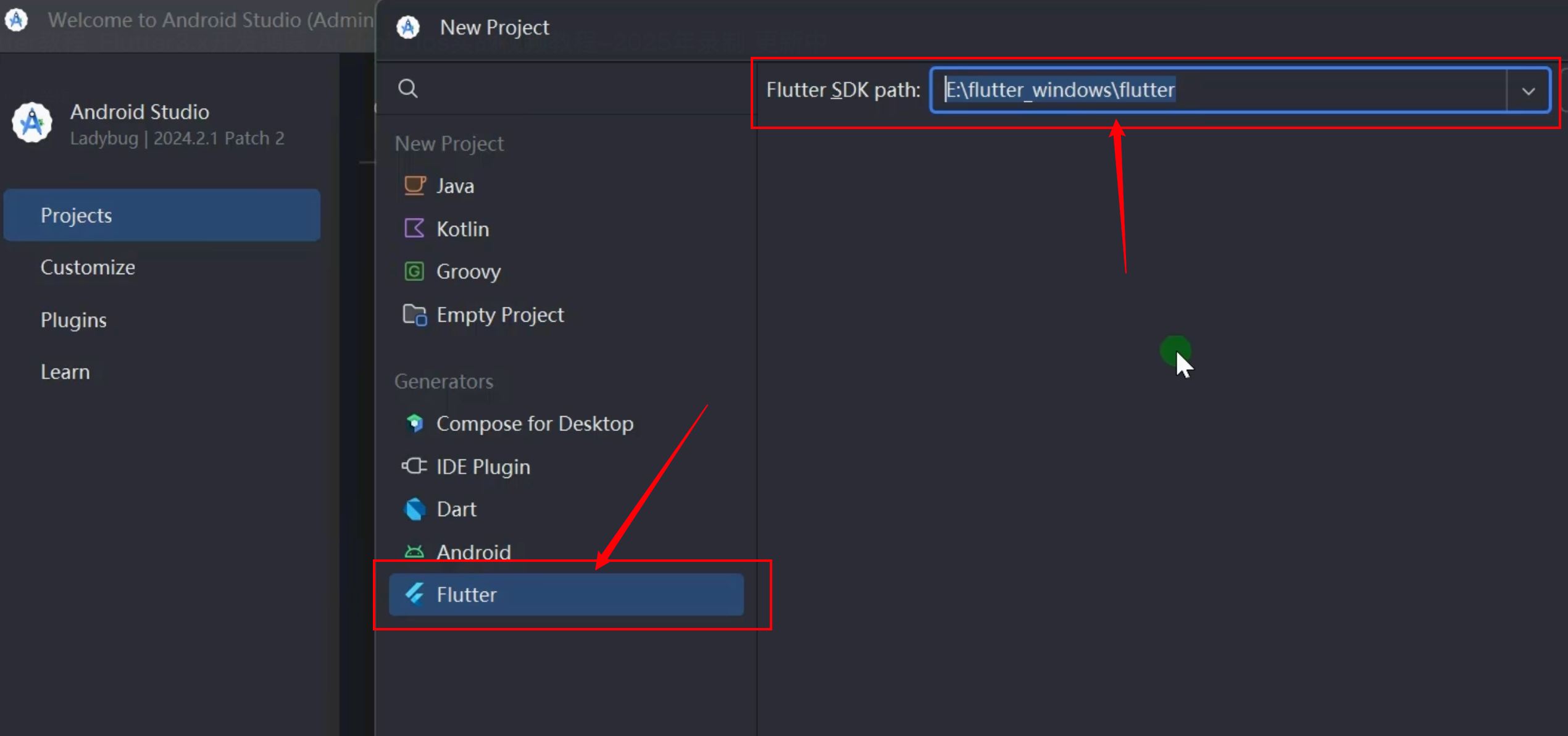
然后点击Next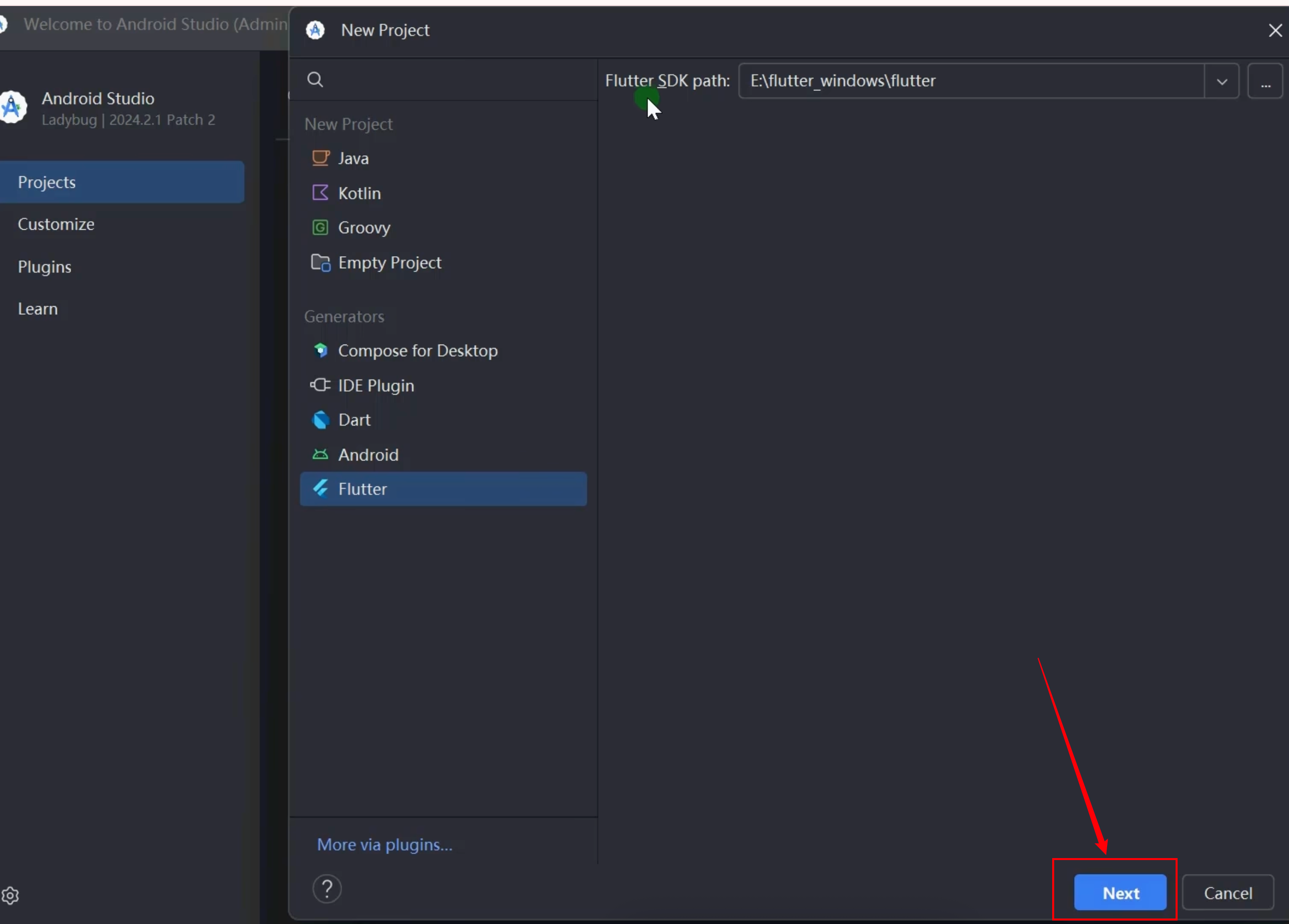
配置好项目名称,项目目录,开发语言,支持平台.....后就点Create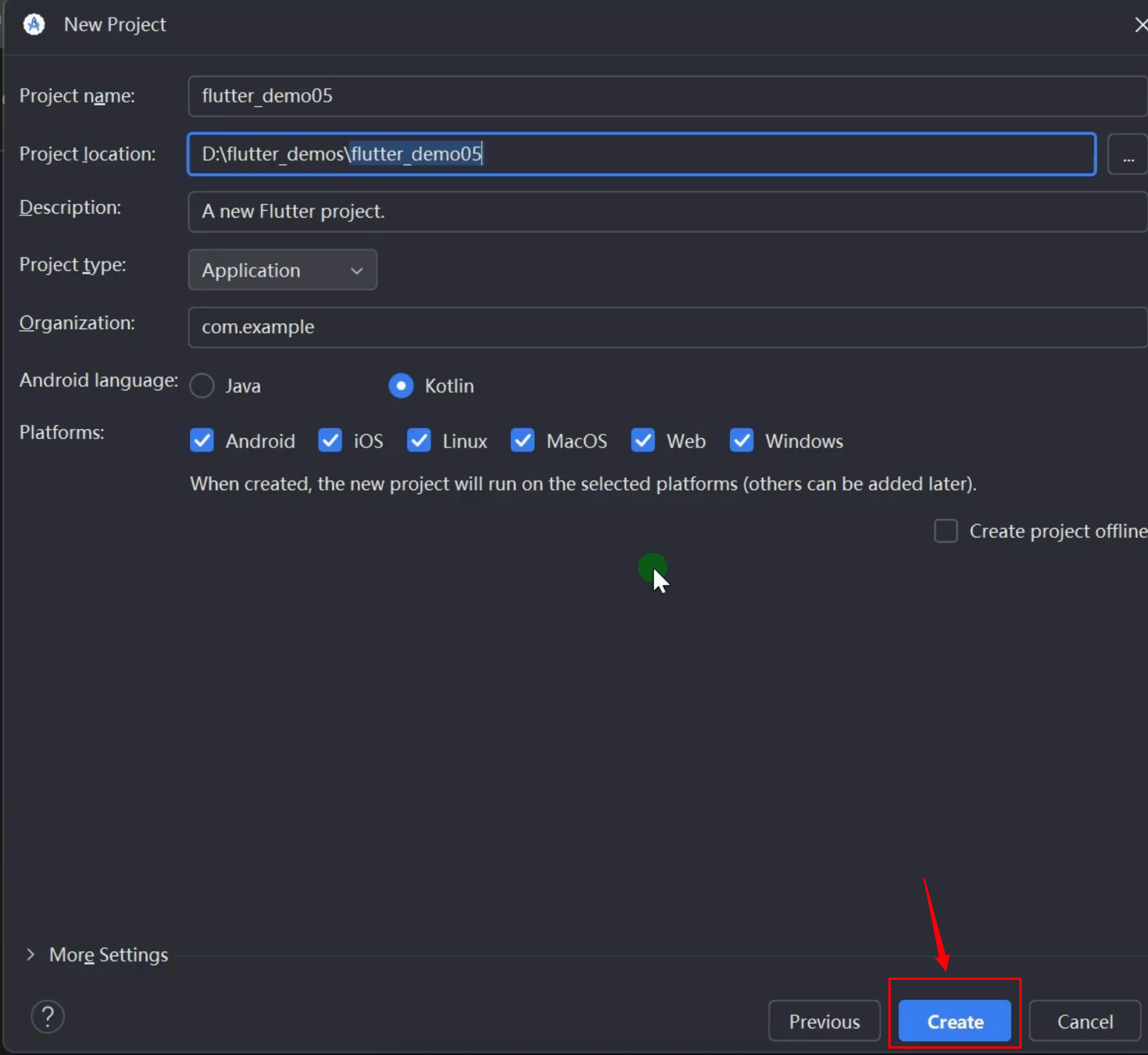
如弹出提示目录不存在,继续点击 Create 就会创建对应的目录。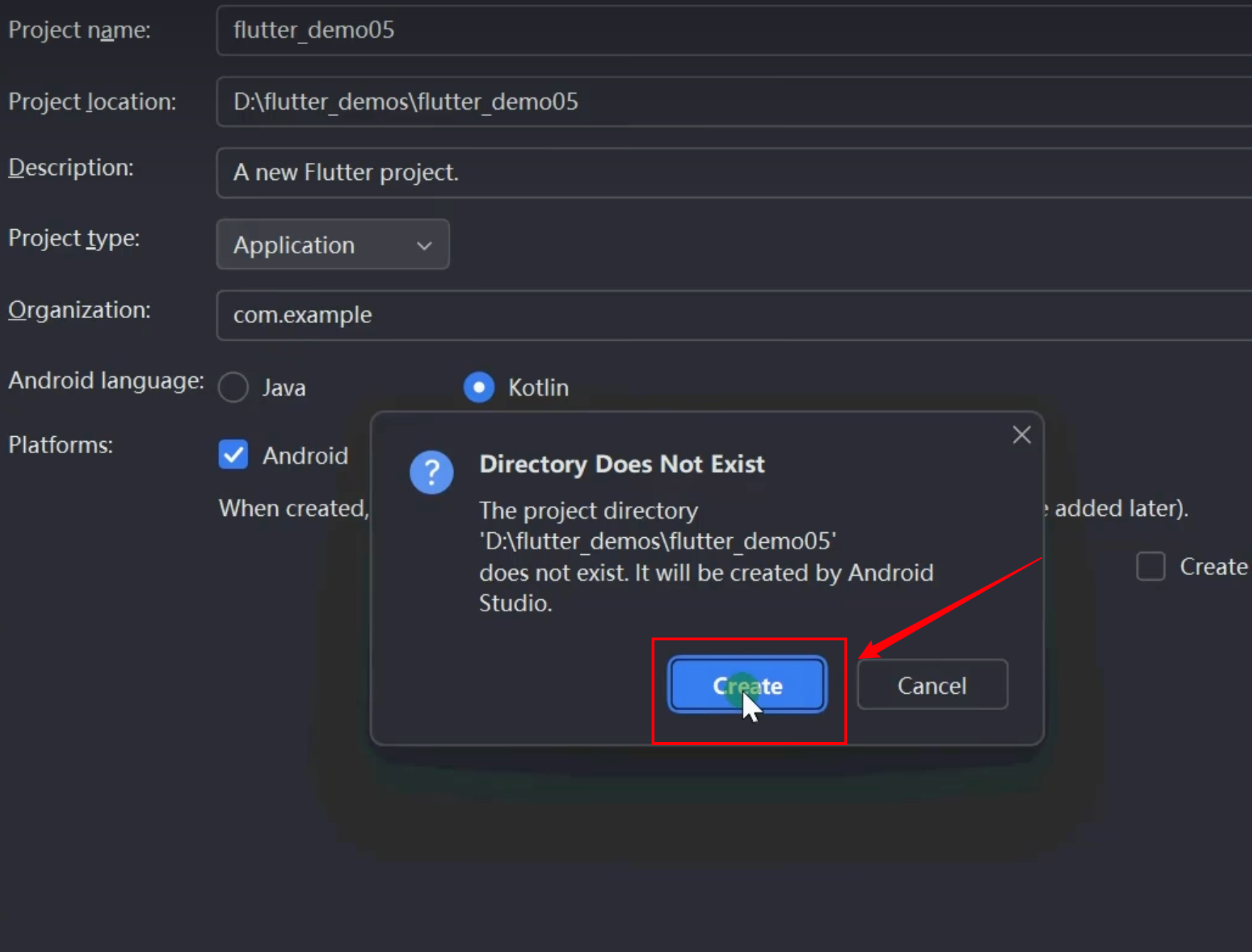
然后就会创建好目录,并拉取项目打开了工程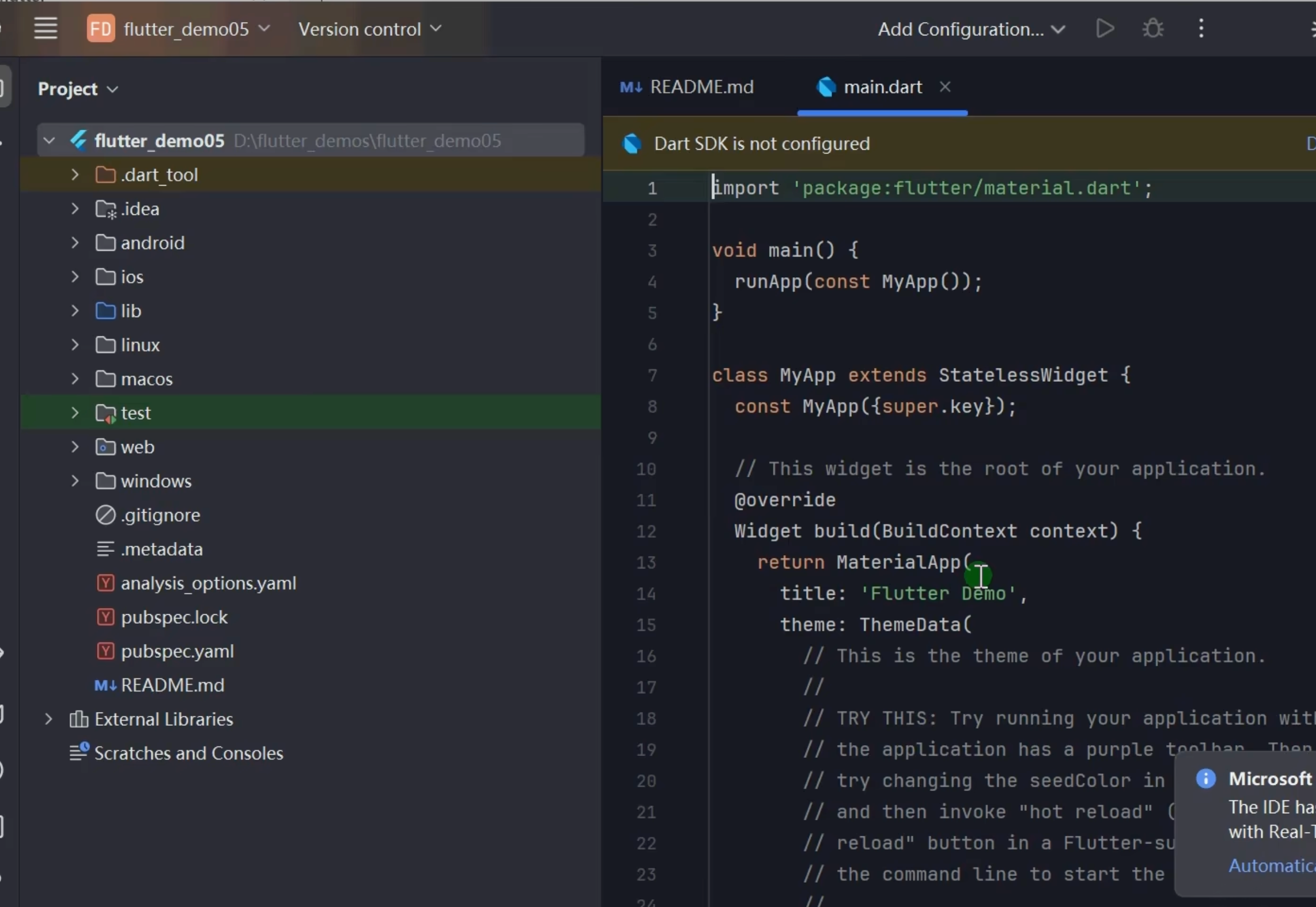
打开后这个项目是在Android Studio中没法运行的,第一次新建好以后,需要重新点击 File->Open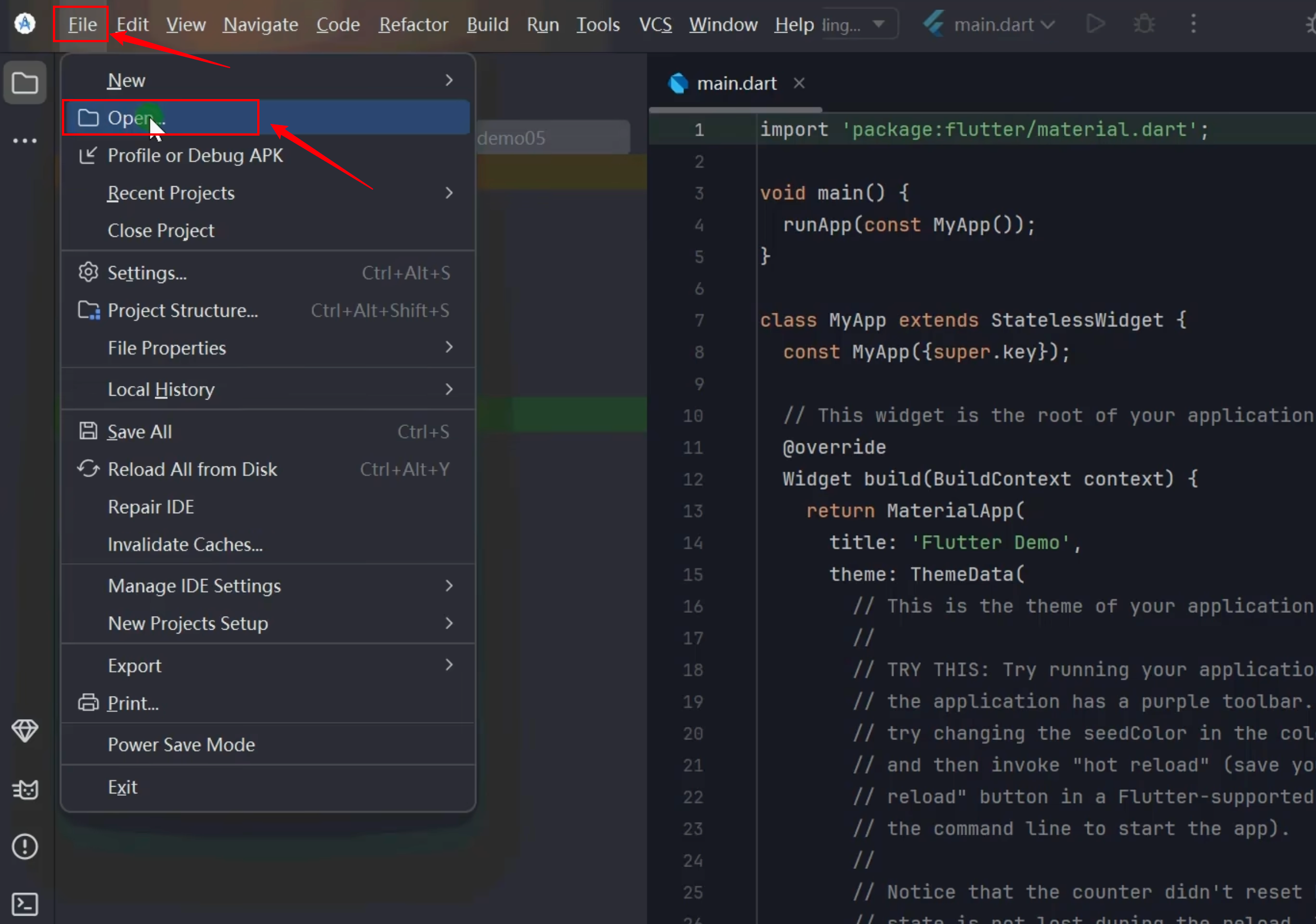
定位到工程中的android目录重新打开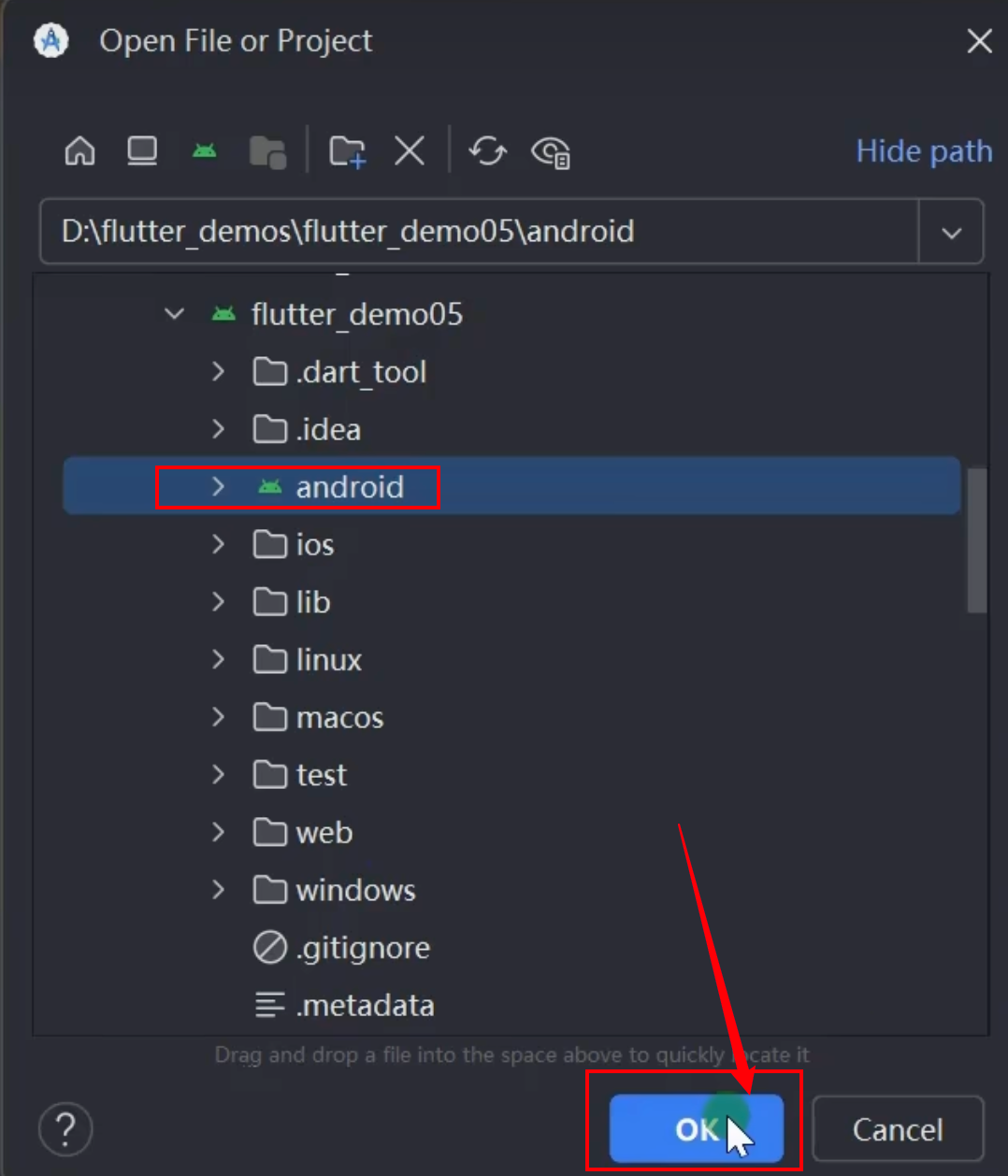
再点击 This window 表示在当前窗口打开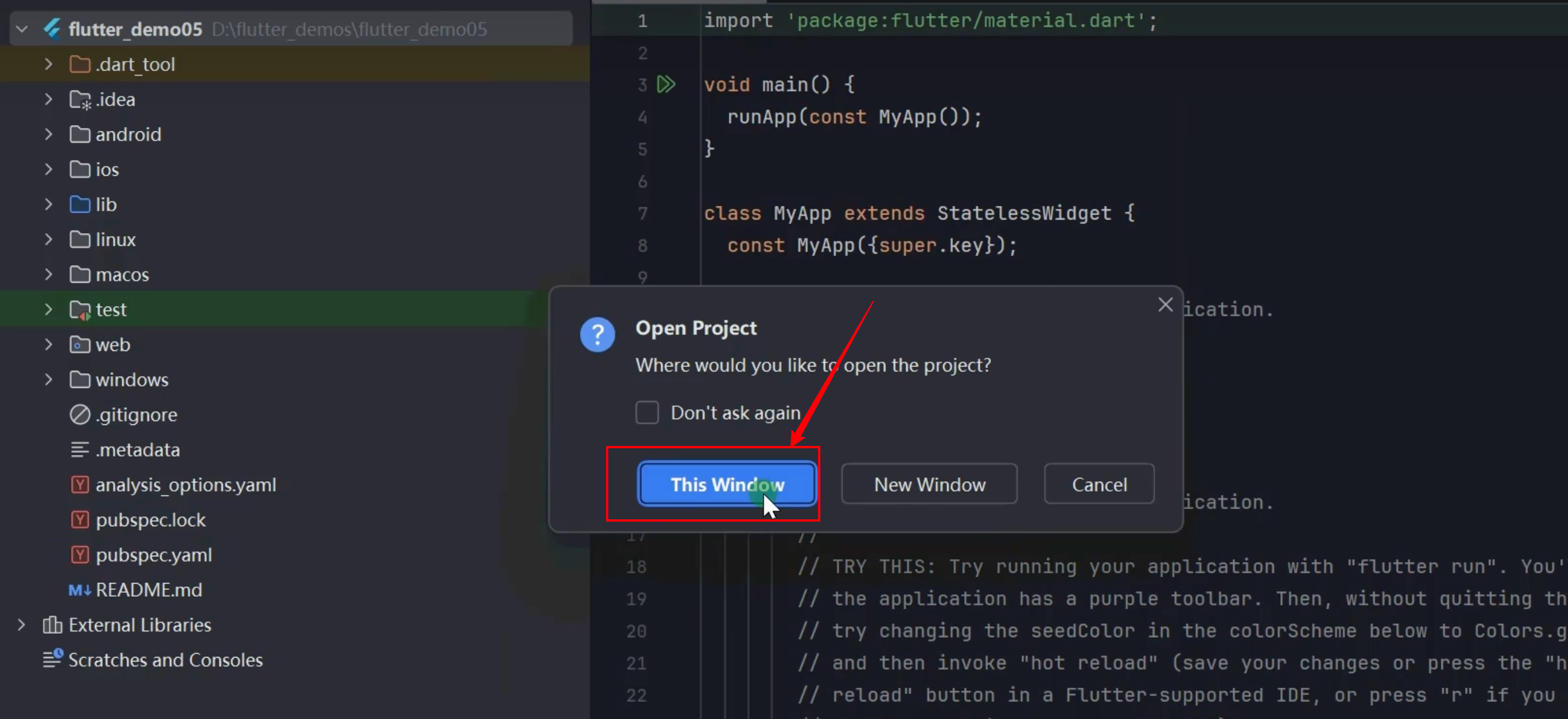
第一次打开会下载Gradle Project 可能需要10几分钟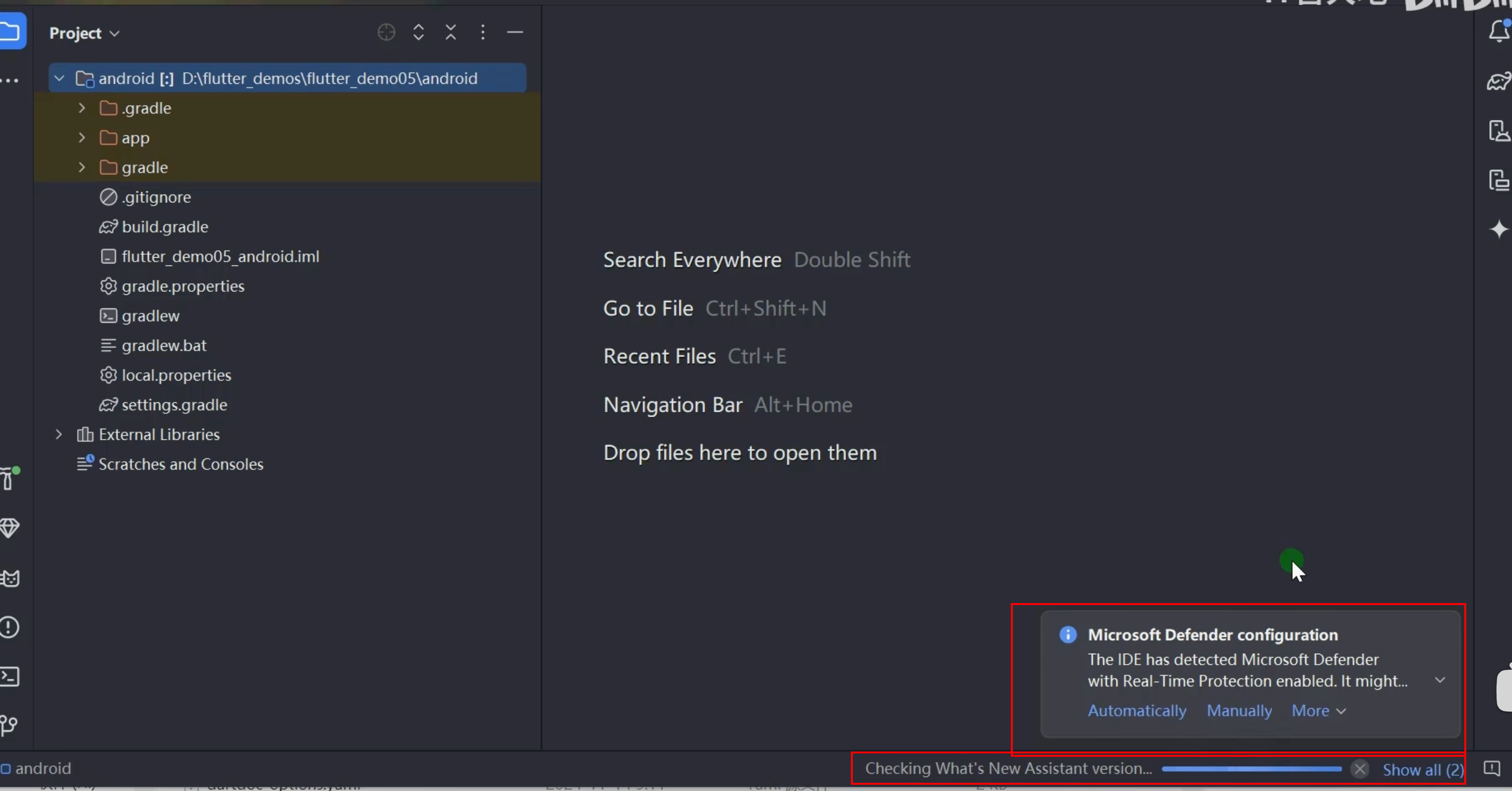
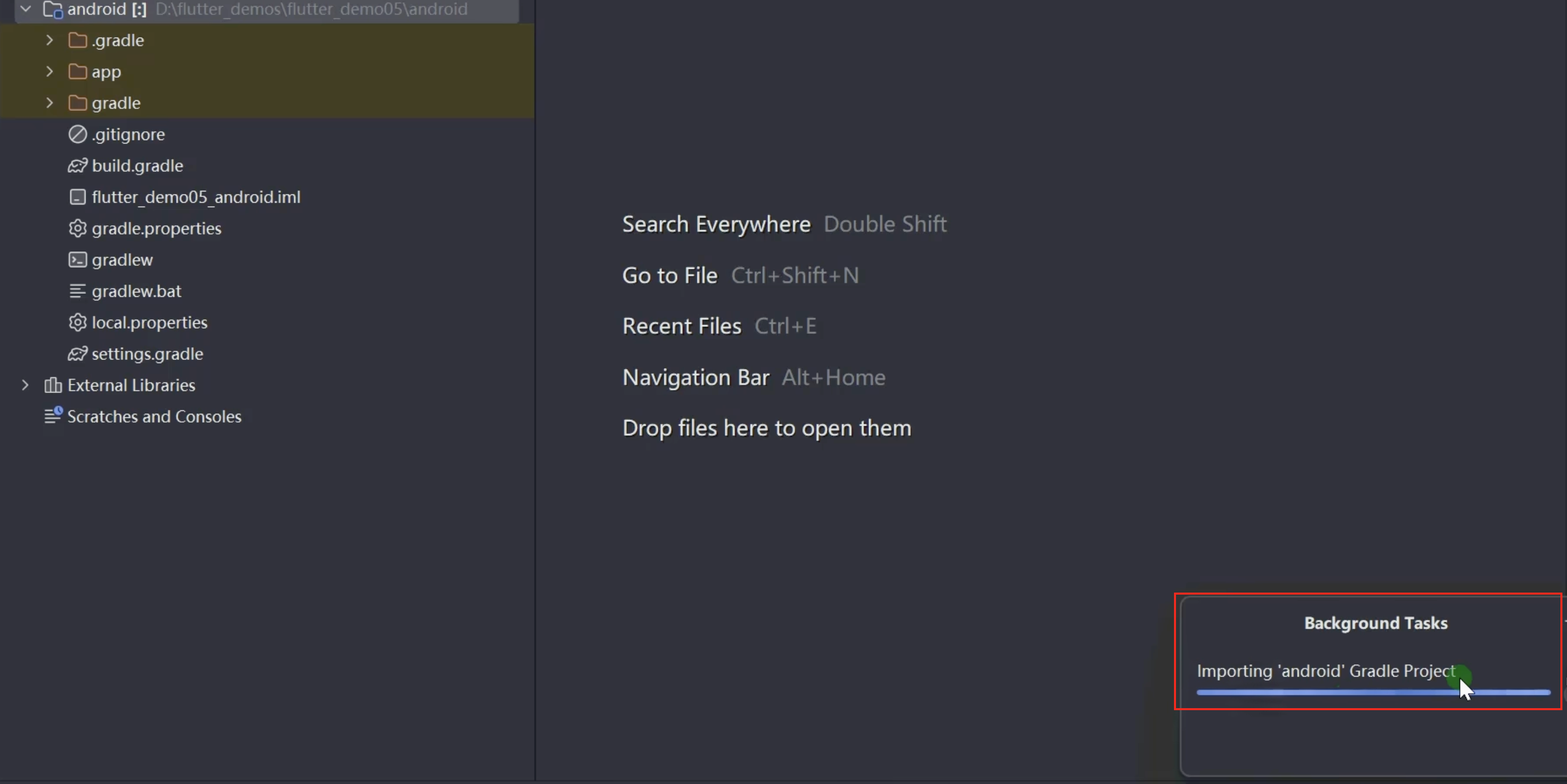
这样就可以运行在真实手机上了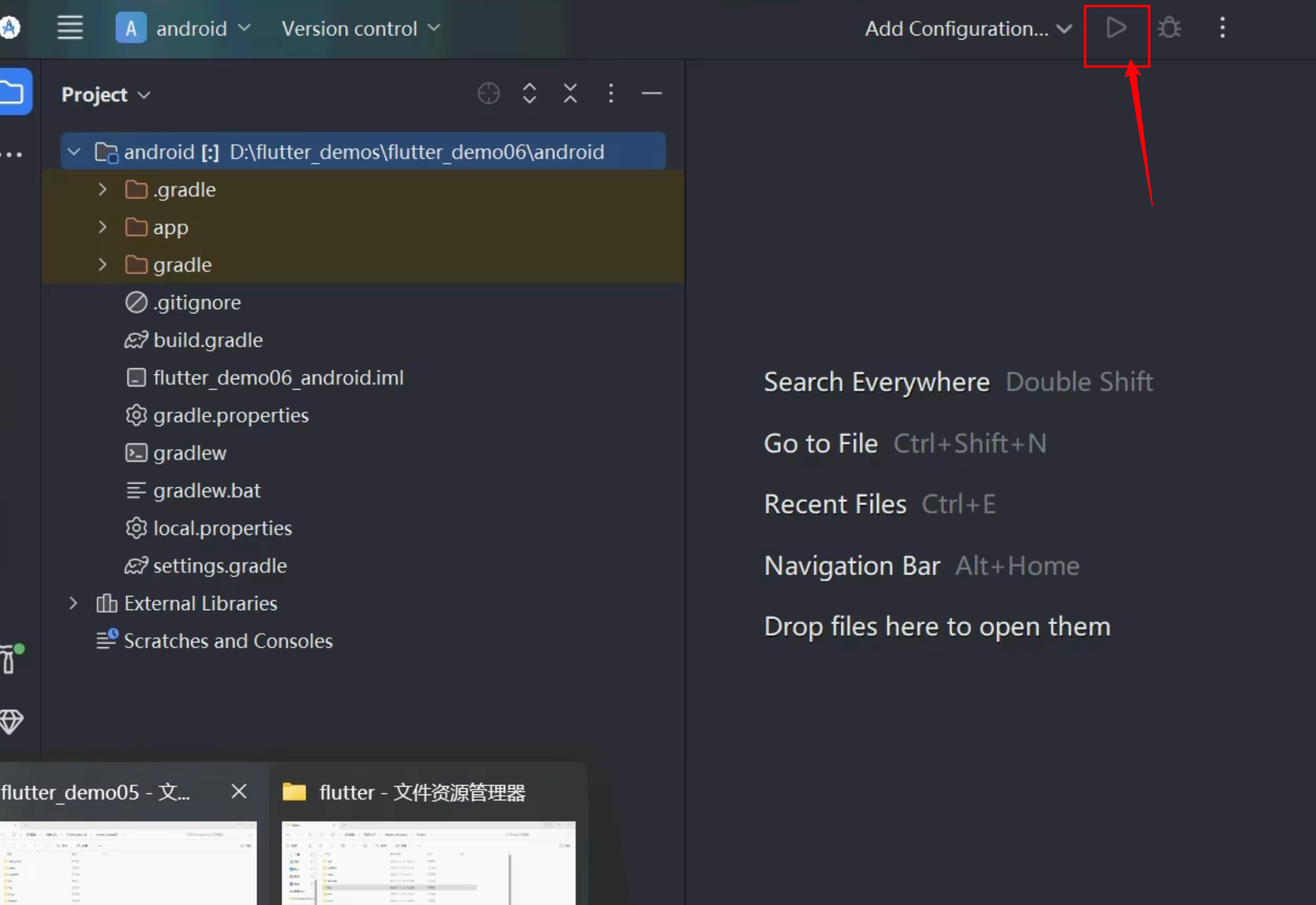 需要把 已知悉该应用存在风险 打上勾
需要把 已知悉该应用存在风险 打上勾 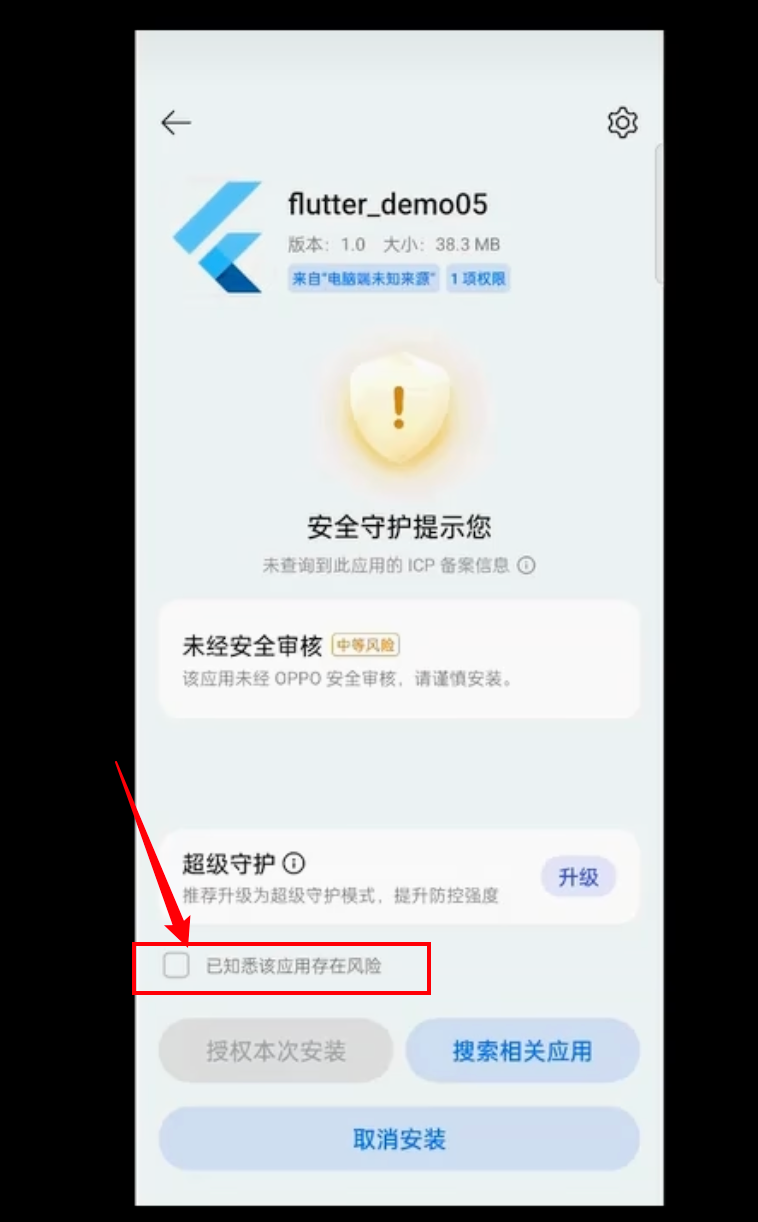
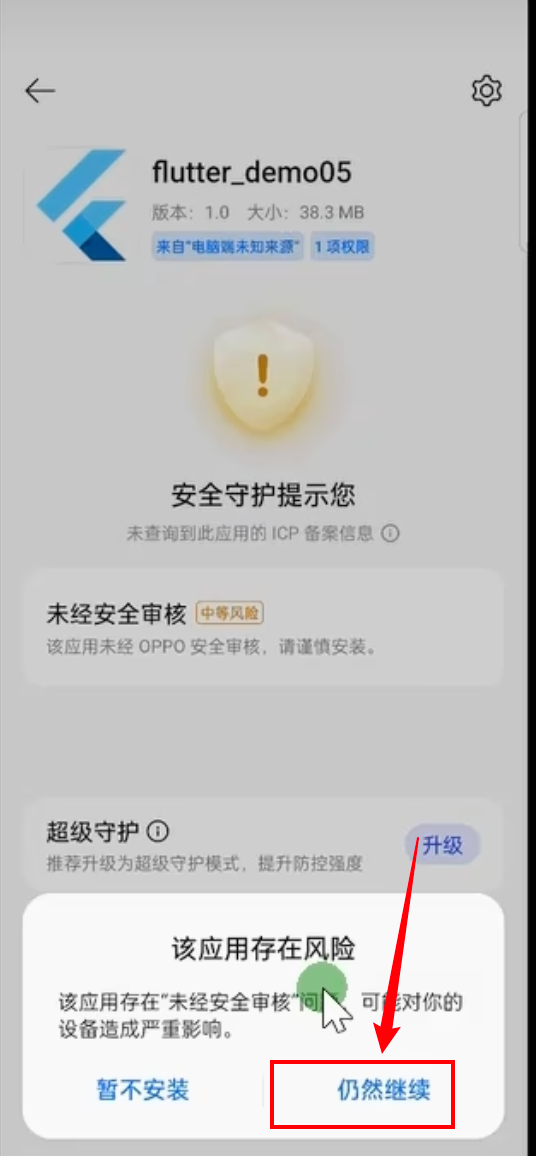
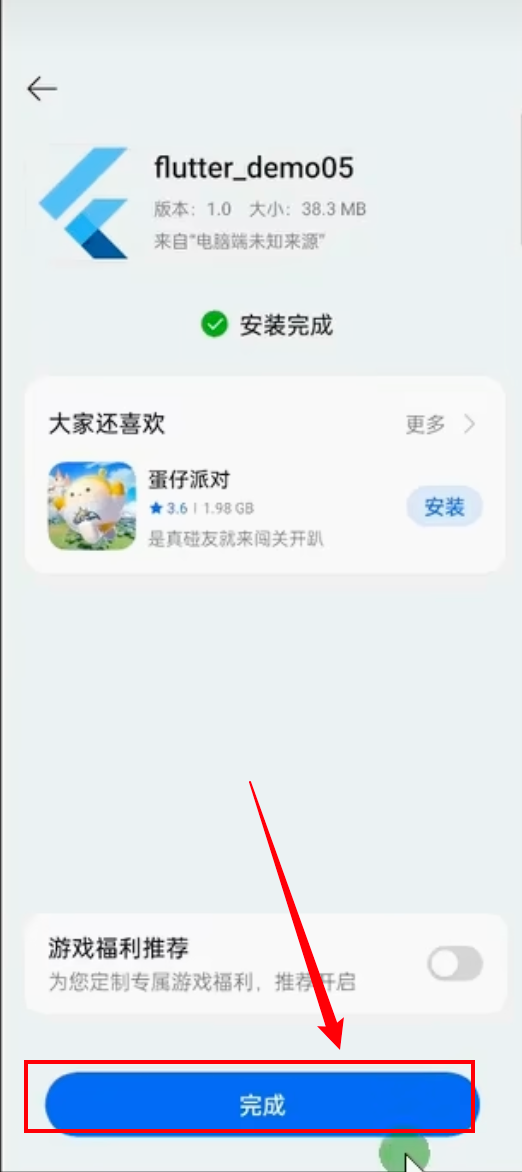
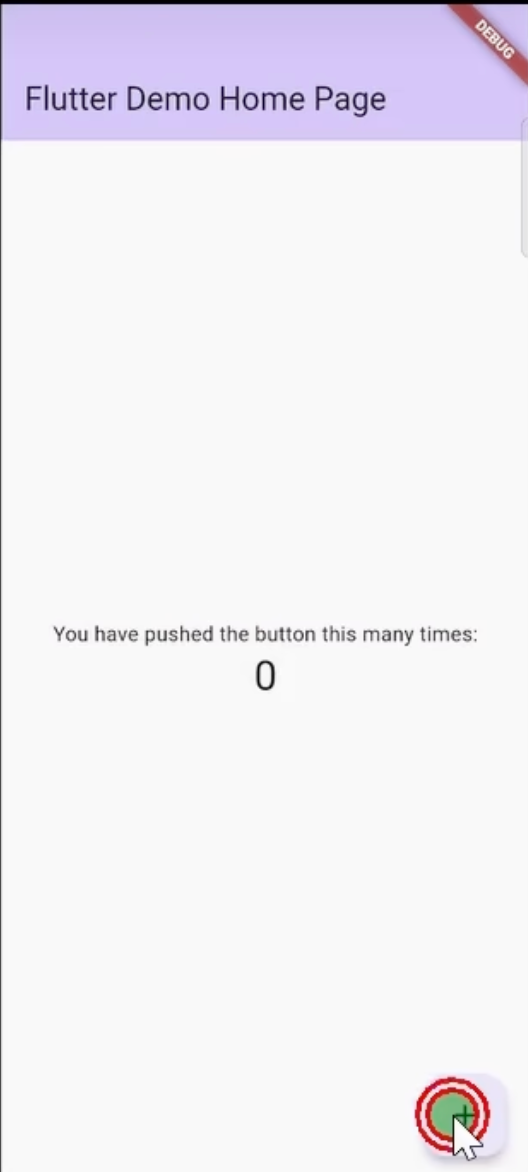
这样就安装完成了,默认效果如上图
后期 可以用vscode开发,在终端定位到工程目录输入code . 把工程在vscode中导入
vscode打开的就是项目的根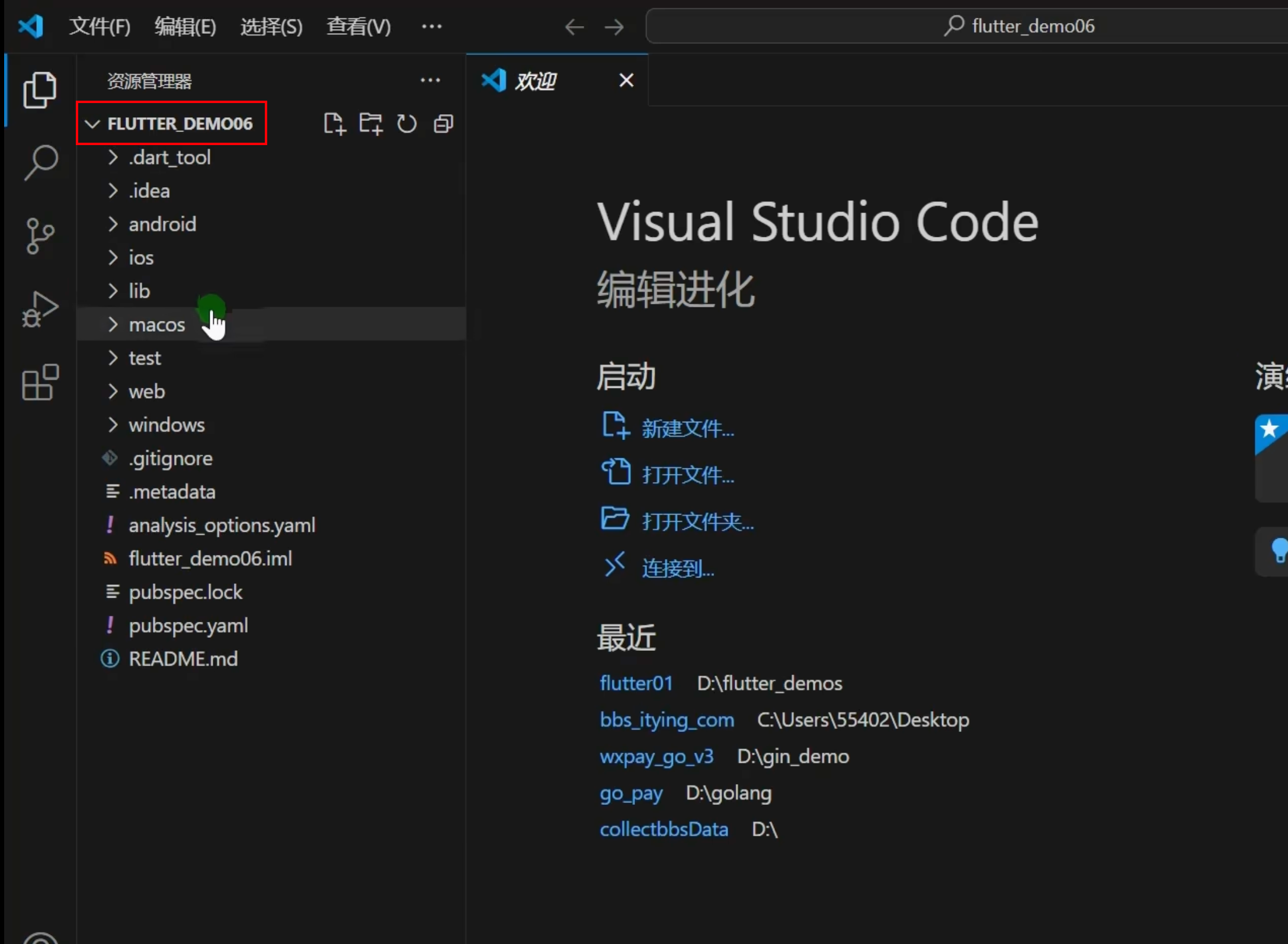
lib/main.dart就是项目的入口文件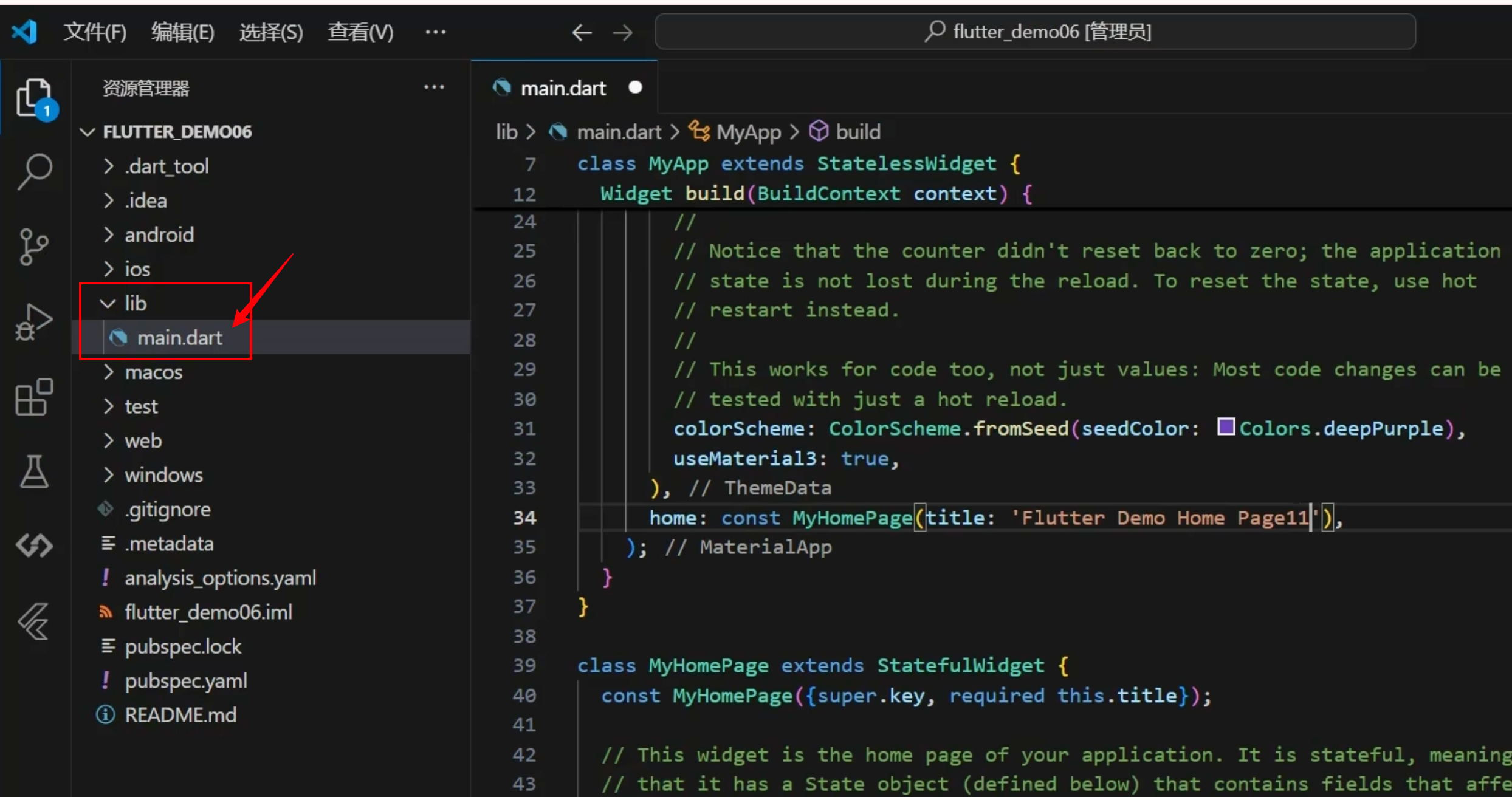
常见命令在vscode的终端就可以运行如: flutter devices,查看电脑上支持的设备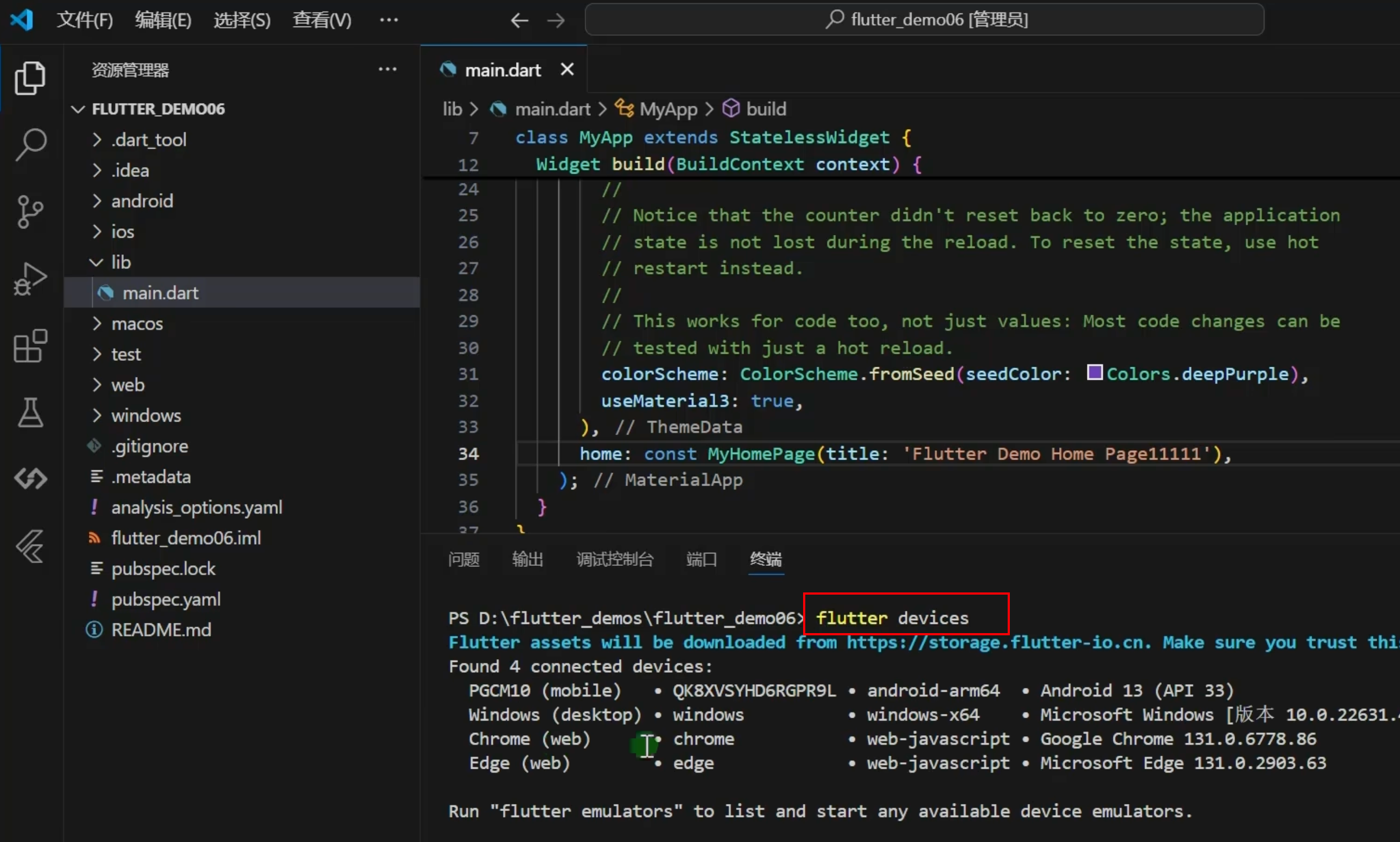
flutter run 运行在当前设备上
